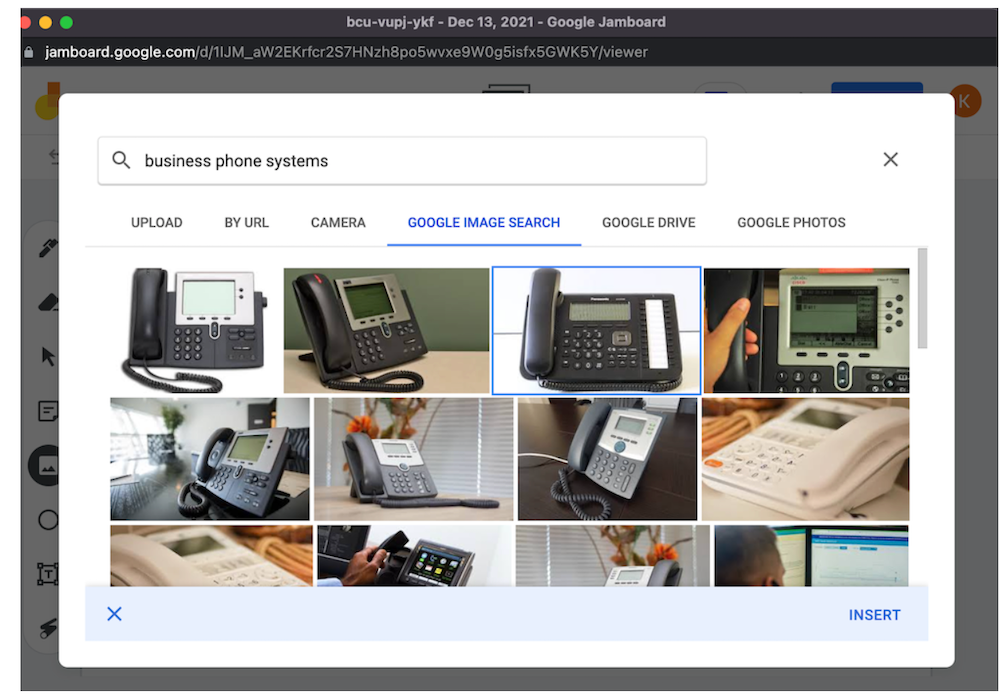Google Meet vs Zoom: ¿Cuál es mejor para videoconferencias?
Publicado: 2022-01-13Ya sea que su fuerza laboral sea interna, híbrida o completamente remota, las plataformas de videoconferencia ofrecen importantes beneficios para las pequeñas empresas.
Según estudios sobre el estado de las videoconferencias, estos beneficios incluyen un ahorro anual de costos de $11 000 por miembro del equipo, una mayor satisfacción de los empleados y un aumento del 50 % en los niveles de productividad.
Sin embargo, es elegir el software de videoconferencia adecuado para su equipo, modelo comercial y flujo de trabajo general lo que garantiza que su empresa experimente estas ventajas.
Zoom y Google Meet son dos de las herramientas de conferencias web más populares del mercado actual, pero elegir entre ellas puede ser una decisión difícil.
En esta publicación, proporcionaremos una comparación directa detallada de Google Meet vs Zoom, abordando las funciones disponibles, la experiencia del usuario, los precios y los planes, y más.
Tabla de contenido
- Una descripción general de Google Meet vs Zoom
- ¿Qué es Google Meet?
- ¿Qué es zoom?
- Precios y Planes
- Funciones disponibles
- Seguridad y Soporte
- Experiencia de usuario
- ¿Quién debería usar Google Meet?
- ¿Quién debería usar Zoom?
- Alternativas de videoconferencia a Google Meet y Zoom
Una descripción general de Google Meet vs Zoom
| Reunión de Google | Zoom | |
| Plan Gratis | El plan gratuito de Google Meet incluye:
| El plan gratuito básico de Zoom Meetings incluye:
|
| Planes pagados | Dos planes pagos:
| Zoom Meetings (videollamadas independientes): 3 planes pagos desde $14.99-$19.99+/usuario por mes Complementos de Zoom Meetings:
|
| Conceptos básicos de la reunión |
|
|
| Funciones principales |
|
|
| Experiencia de usuario | Mejor parte:
Necesita mejorar:
| Mejor parte:
Necesita mejorar:
|
| Mejor para | Equipos pequeños de menos de 20 que necesitan videollamadas más básicas y fáciles de usar para la comunicación cara a cara en lugar de una amplia colaboración en tiempo real. | Equipos de tamaño pequeño a mediano que necesitan la flexibilidad de una aplicación móvil robusta y una excelente herramienta gratuita con funciones escalables y avanzadas |
¿Qué es Google Meet?
Google Meet (anteriormente Google Hangouts) es una aplicación de reunión de video sin descarga basada en navegador para hasta 250 usuarios para organizar una cantidad ilimitada de reuniones que pueden durar hasta 24 horas cada una.
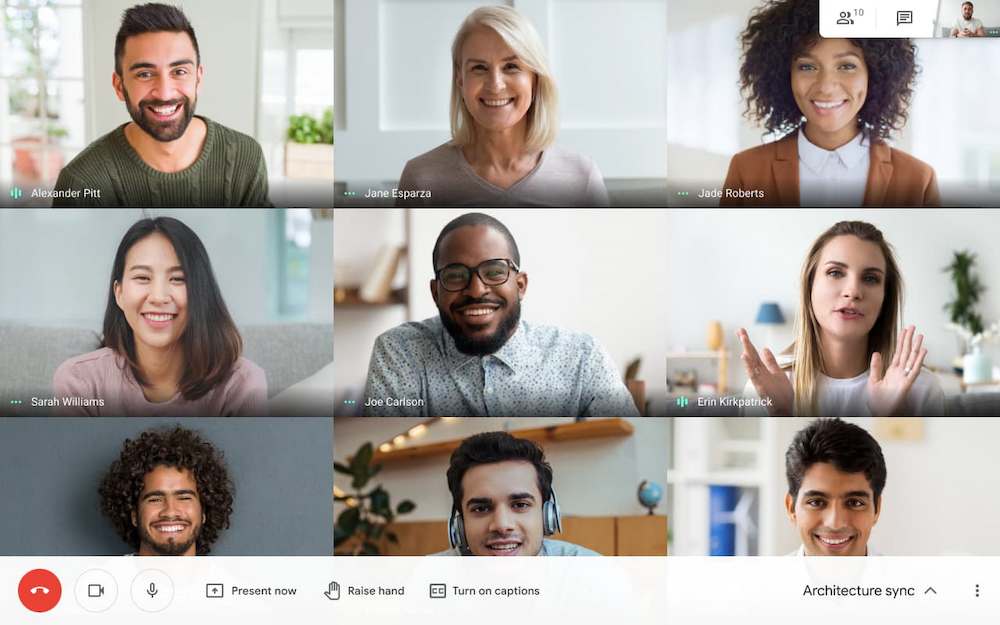
- Una videollamada de Google Meet
Google Meet es una de las herramientas más populares de Google Workspace. Google Workspace es un conjunto integrado de herramientas de colaboración y comunicación empresarial como Gmail, Google Calendar, Google Drive, Google Sheets y Google Slides.
Los usuarios pueden optar por comprar la suite completa de Google Workspace o usar la versión completamente gratuita de Google Meet.
Google Meet está disponible tanto para usuarios internos como externos, lo que facilita mucho la colaboración fuera de su organización. Para crear o asistir a una videollamada de Google Meet, todo lo que tiene que hacer es crear una cuenta de Google con una dirección de correo electrónico personal o laboral.
Los usuarios pueden reunirse en computadoras de escritorio, portátiles, teléfonos inteligentes, tabletas y, más recientemente, Google Nest Hub.
Google Meet es compatible con numerosos navegadores web y sistemas operativos, incluidos:
- Apple macOS y Microsoft Windows
- Sistema operativo Chrome
- Dispositivos Android y Apple iOS
- Google Chrome, Mozilla Firefox, Safari de Apple, Microsoft Edge
Nota: Debido a que esta publicación compara Google Meet con Zoom, nos centraremos principalmente en Google Meet como una aplicación independiente (aunque las versiones gratuitas de otras herramientas de Workspace, como Google Drive, también están disponibles para los usuarios del plan gratuito de Google Meet).
¿Qué es Zoom?
Zoom es una plataforma de videollamadas basada en la nube con una aplicación de escritorio/móvil descargable correspondiente. Hasta 1000 usuarios pueden unirse o organizar un número ilimitado de reuniones de hasta 30 horas por sesión.
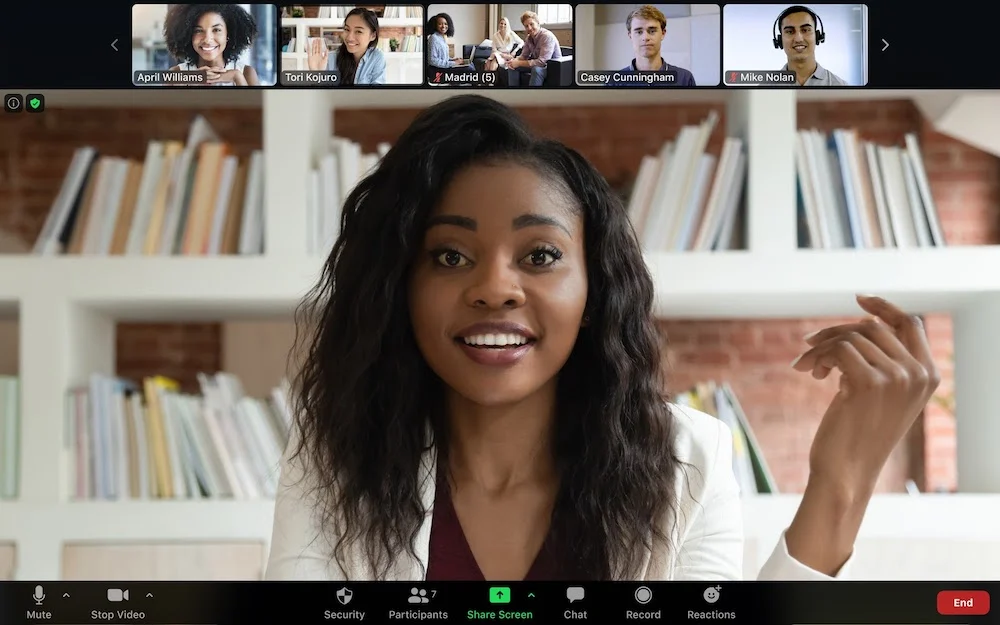
- Una reunión de Zoom en curso
Cualquiera puede unirse a una reunión de Zoom sin tener que crear su propia cuenta de Zoom, pero los usuarios no pueden programar una reunión, actuar como anfitriones o invitar a otros usuarios sin descargar la aplicación Zoom proporcionando sus direcciones de correo electrónico.
Se puede acceder a Zoom por computadora de escritorio y portátil, teléfono inteligente Apple iOS o Android, tableta e incluso dispositivos Blackberry.
Los sistemas operativos y navegadores web compatibles con Zoom incluyen:
- MacOSX y Windows 7, 8.1 y 10
- menta
- ubuntu
- menta
- Dispositivos iOS Apple y Android
- Internet Explorer, Firefox, Chrome, Safari, Linux
Nota: Al igual que Google Meet, Zoom ofrece otros canales y herramientas de comunicación además de las conferencias web, como Zoom Phone, Zoom Events and Webinars, y Zoom United. Debido a que esta publicación se enfoca principalmente en comparar herramientas de videollamadas, nos enfocaremos únicamente en Zoom Meetings.
Google Meet vs Zoom: precios y planes
Esta sección explora los planes disponibles y los precios asociados con Google Meet y Zoom.
Precios de reuniones de Google
Google Meet ofrece un plan gratuito disponible para cualquier persona con una cuenta de Google.
El plan gratuito permite que hasta 100 participantes se reúnan durante un máximo de 1 hora. Los subtítulos, la pizarra, la pantalla compartida, los mensajes de chat y la verificación en dos pasos están disponibles en la versión gratuita.
Google Meet también ofrece dos planes pagos, cuya compra actualizará automáticamente al usuario a una cuenta de Google Workspace. Esto significa que los usuarios pagos podrán acceder a funciones más avanzadas de Google Meet, así como a mejores funciones para otras herramientas de Google Workspace.
Google Meet ofrece una prueba gratuita de 14 días.
El plan pago de Google Workspace Individual cuesta $9.99 por usuario por mes, mientras que el plan Google Workspace Enterprise se basa en cotizaciones. Tenga en cuenta que el plan pago de Google Workplace Individual aumentó de $ 7,99 a $ 9,99 por usuario por mes en enero de 2022.
La siguiente imagen proporciona información más detallada sobre los precios y los planes de Google Meet.
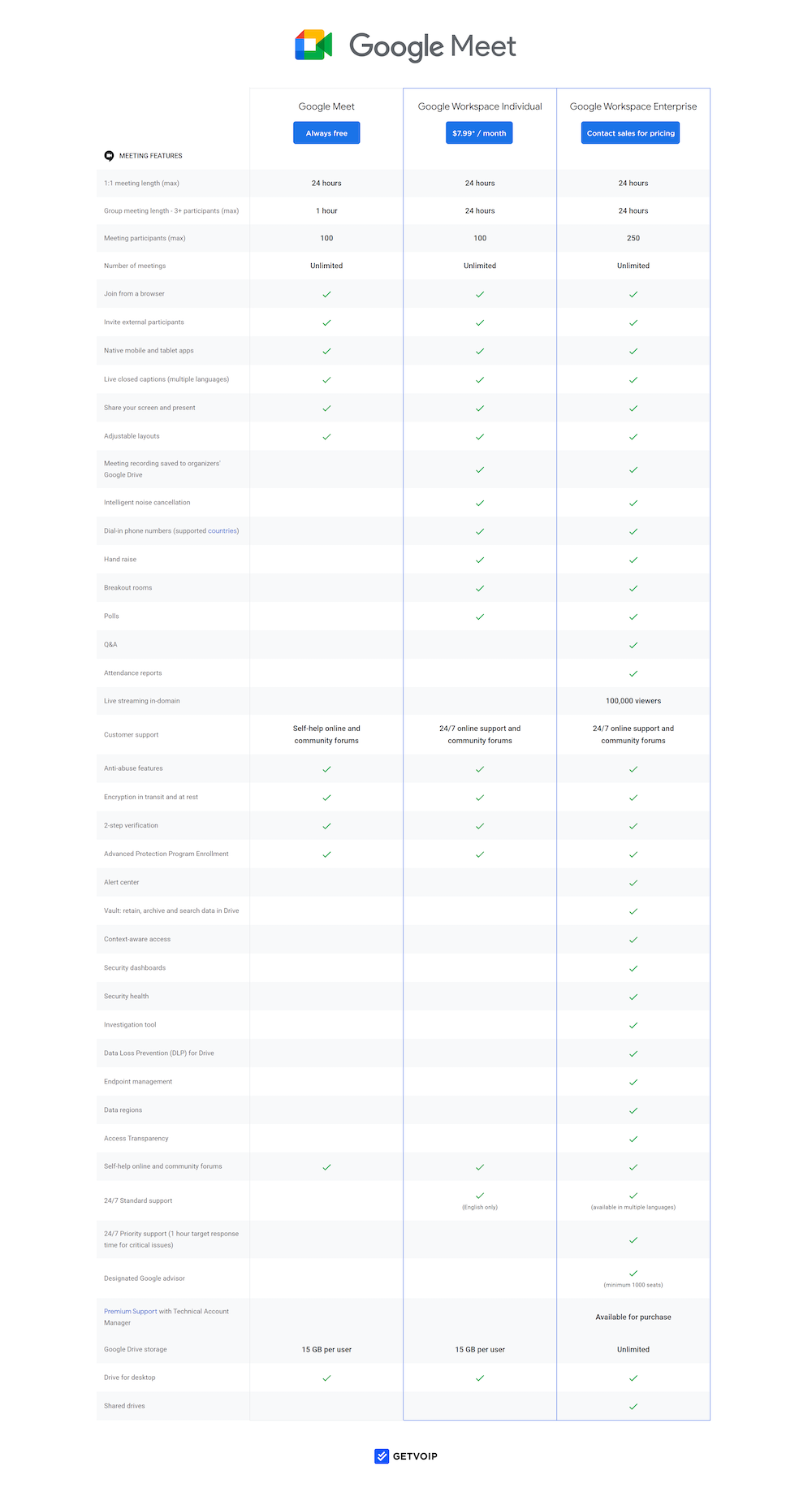
Precios de Zoom
Zoom Meetings ofrece un plan básico gratuito para cualquier persona que se registre para obtener una cuenta.
El plan Básico permite que entre 3 y 100 participantes se reúnan durante un máximo de 40 minutos y permite que las reuniones individuales duren hasta 30 horas (todos los usuarios pueden tener tantas reuniones mensuales como deseen). El plan Zoom gratuito también incluye salas de reuniones, uso compartido de pantalla, mensajes de chat, grabación local, pizarra e incluso control remoto de pantalla.
Zoom Meetings ofrece tres planes pagos: el plan Pro por $14,99/mes por licencia, el plan Business por $19,99/mes por licencia y el plan Enterprise por $19,99/mes por licencia. No está disponible una prueba gratuita para ningún plan pago de Zoom, ya que el proveedor ve la versión gratuita como una prueba en sí misma.
La siguiente imagen proporciona información más detallada sobre los precios y planes de Zoom Meetings.
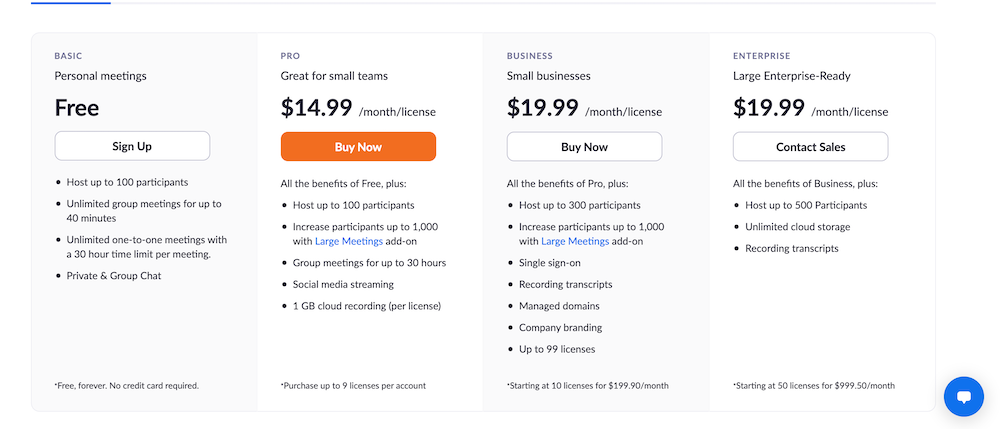
Google Meet vs Zoom: funciones disponibles
A continuación, se muestra una comparación directa de las funciones de videoconferencia Zoom vs Google Meet, con un claro ganador declarado para cada función.
Acceso a la reunión
Reunión de Google
Google Meet permite a los usuarios iniciar instantáneamente una videollamada o programar una para más tarde de varias maneras.
Para iniciar una reunión, los usuarios pueden ir directamente a meet.google.com y hacer clic en el botón "Nueva reunión". Los usuarios pueden elegir:
- Crear una reunión para más tarde
- Iniciar una reunión instantánea
- Programar una reunión en Google Calendar
Las siguientes imágenes muestran cómo iniciar una reunión instantánea y agregar participantes.
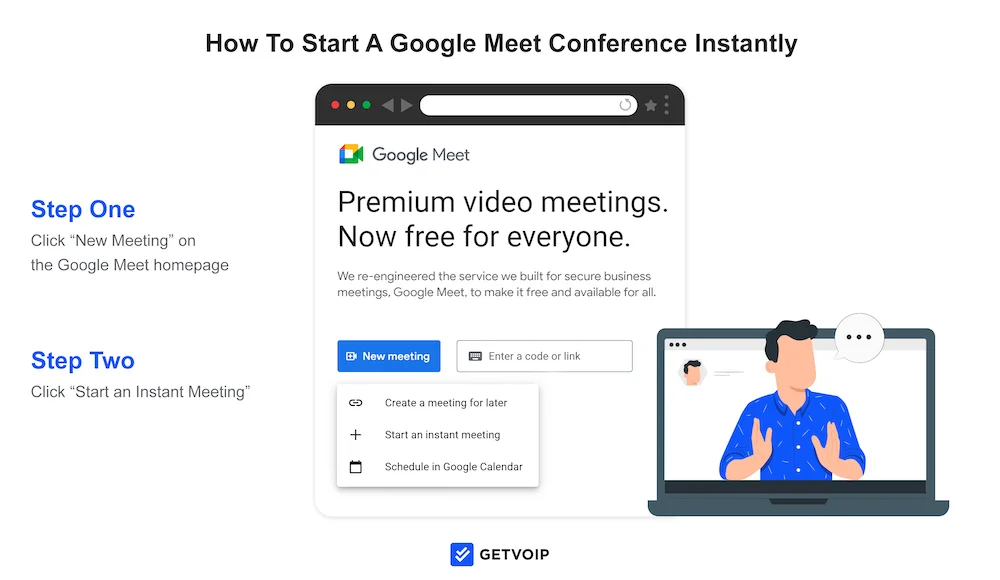
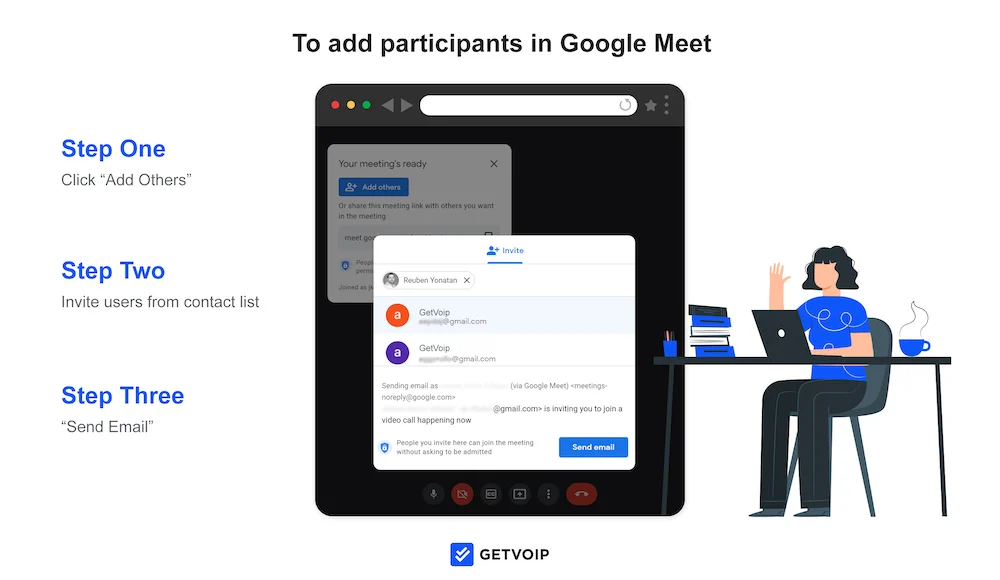
También puede crear un enlace de reunión para compartir en una reunión futura para enviar a los participantes más tarde. Deberá compartir manualmente el enlace por correo electrónico, en Google Chat o por cualquier otro método que prefiera.
La forma final de programar una sesión de Google Meet es seleccionar la opción "Programar en Google Calendar". Haga clic en eso y será dirigido automáticamente a la aplicación Google Calendar. Como se ve en la imagen a continuación, puede darle a la reunión un título, una descripción, una hora, notificaciones, configurarla como pública o privada y agregar participantes. Los anfitriones pueden incluso codificar con colores la reunión.
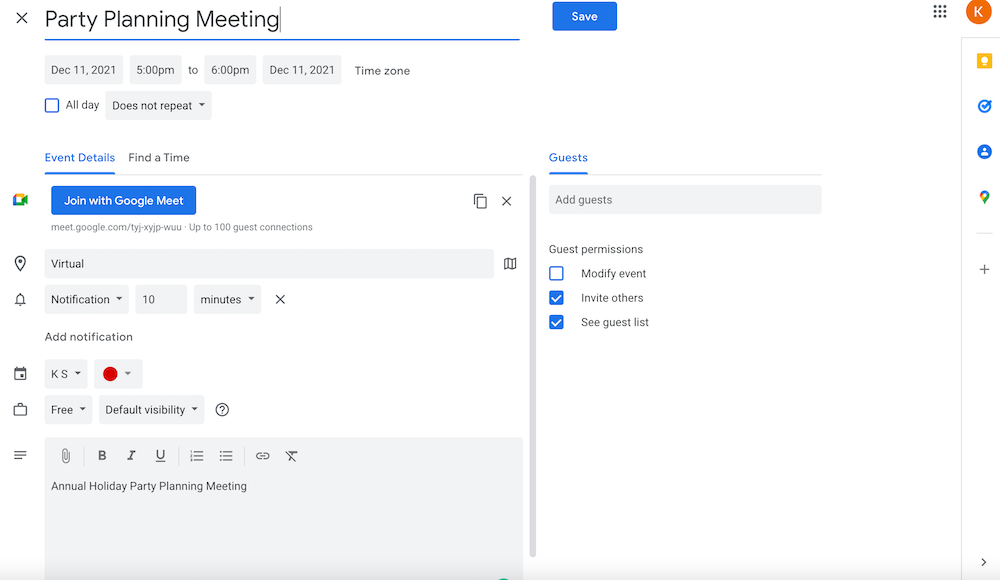
Hay tantas formas de unirse a una reunión de Google existente.
Primero, los usuarios pueden unirse haciendo clic en el enlace de la reunión para compartir que se le envió por correo electrónico, mensaje de texto u otra forma. Los usuarios pueden incluso copiar y pegar el enlace o el código de la reunión en la página de inicio de Google Meet.
Los participantes que recibieron una invitación de Google Calendar pueden unirse directamente desde la página de invitación al evento, y los usuarios de Gmail también pueden unirse a la reunión desde su bandeja de entrada.
También está disponible el acceso telefónico o incluso el acceso a través de herramientas de terceros como WebEx (los usuarios de aplicaciones de terceros tienen capacidades limitadas en la reunión).
Los usuarios pueden unirse desde computadoras de escritorio y dispositivos móviles.
Zoom
Los anfitriones de reuniones pueden programar reuniones en el sitio web de Zoom o dentro de la aplicación Zoom.
Los anfitriones tienen una ID de reunión personal que "reserva" una sala de conferencias web virtual para ellos en todo momento, o pueden generar una URL aleatoria.
Los anfitriones pueden invitar a los asistentes copiando y pegando manualmente el enlace de la reunión en un mensaje de correo electrónico, de texto o de chat. También pueden invitar a participantes mediante una invitación de calendario de Google, Outlook o Yahoo, agregando contactos desde estas herramientas de terceros. Los anfitriones también pueden compartir la invitación con sus contactos de Zoom almacenados.
Los usuarios de Zoom pueden organizar hasta 2 reuniones simultáneas y designar una cantidad ilimitada de coanfitriones.
Tanto las reuniones instantáneas como las reuniones programadas están disponibles en Zoom, y los usuarios pueden establecer reuniones periódicas si es necesario. Los recordatorios de reuniones están disponibles.
La imagen a continuación muestra plantillas de programación de reuniones personalizables en Zoom, lo que permite a los usuarios agregar descripciones de reuniones, establecer la fecha/hora de la reunión, enviar invitaciones de calendario automáticas y más. Los usuarios también tienen la opción de crear plantillas de reuniones para uso futuro.
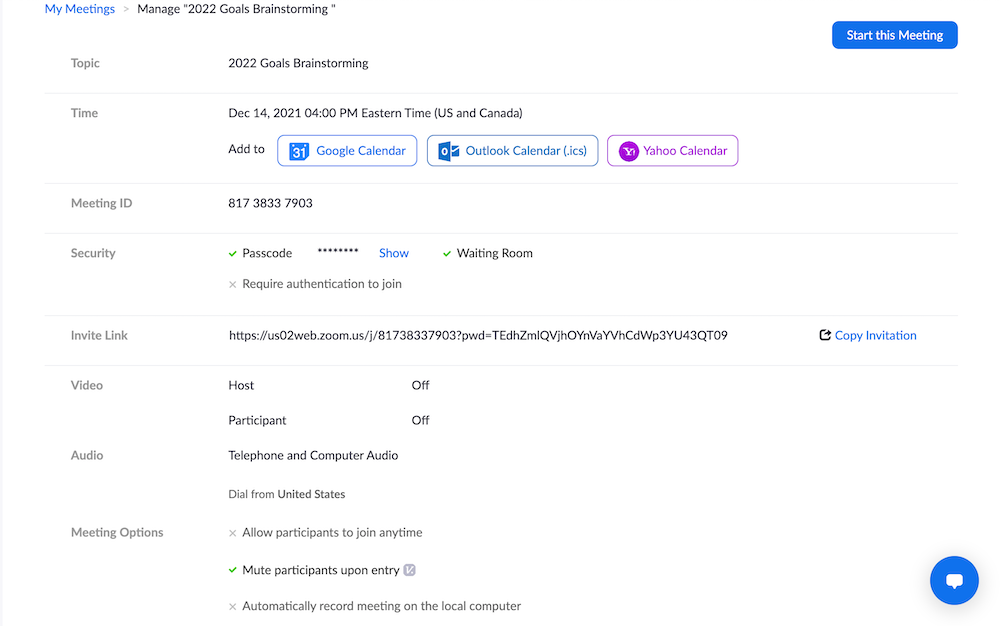
Cualquiera que tenga una cuenta de Zoom (incluido el plan gratuito) puede unirse a una reunión directamente en el sitio web de Zoom haciendo clic en "Unirse a una reunión" en la parte superior de la página de inicio del sitio web de Zoom.
Luego escriben el ID de la reunión o el nombre del enlace que les ha enviado el anfitrión. Desde allí, Zoom redirige automáticamente a los asistentes a la aplicación de escritorio de Zoom (si está en una computadora) y les pide que ingresen la contraseña de la reunión si es necesario.
Si el anfitrión no ha habilitado la sala de espera, se envía al usuario a la reunión (los anfitriones pueden elegir si los participantes pueden ingresar a la sesión antes que el anfitrión).
Los usuarios también pueden unirse a reuniones a través de enlaces de reuniones compartibles, la aplicación Zoom móvil, directamente dentro de la herramienta de chat Zoom o por teléfono.
Ganador del acceso a la reunión: Zoom
Zoom ofrece opciones de programación de reuniones más detalladas, especialmente cuando se trata de controles de anfitrión antes de una reunión. También se integra con numerosas herramientas de calendario fuera de Google Workspace, permite a los usuarios guardar plantillas de reuniones y organizar reuniones simultáneas.
Dicho esto, es más intuitivo programar una conferencia de Google Meet que una de Zoom, por lo que es posible que las empresas que priorizan la facilidad de uso no vean a Zoom como el ganador.
Diseños y filtros de reuniones
Reunión de Google
Google Meet ofrece varias opciones de fondo virtual para anfitriones y participantes para ofrecer privacidad a los usuarios, disminuir las distracciones y agregar un poco de personalidad.
Los fondos se pueden elegir antes o durante una videollamada.
Las opciones de fondo virtual en Google Meet incluyen:
- Desenfoque de fondo completo o leve
- Imagen de fondo cargada personalizada
- Fondos preestablecidos/precargados (fuegos artificiales, ilustraciones, playa con palmeras que se balancean, etc.)
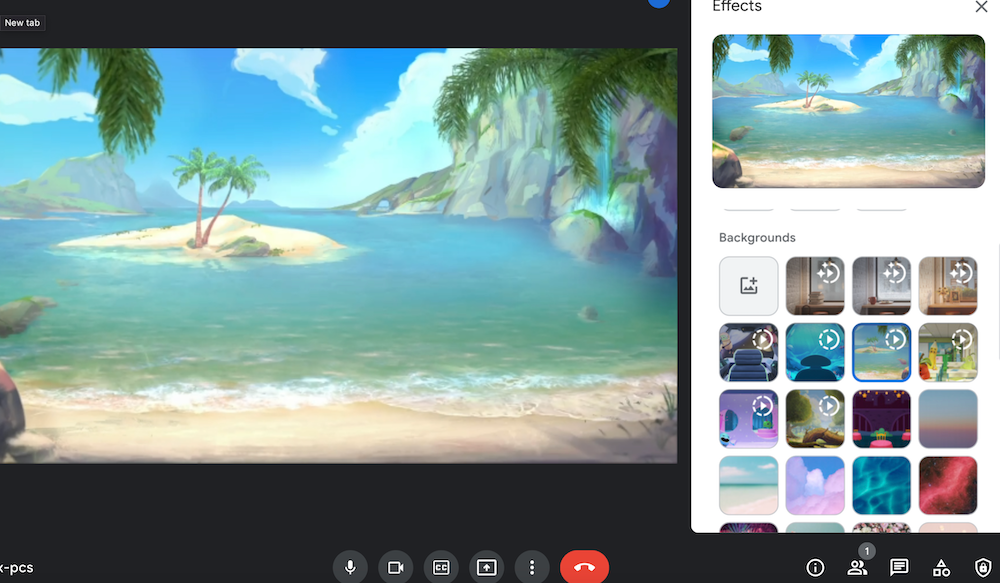
- La interfaz para seleccionar tu fondo virtual en Google Meet
Google Meet también ofrece efectos visuales en la reunión llamados "Estilos" y "Filtros".
Estas opciones brindan ajustes de iluminación y permiten a los usuarios agregar filtros o efectos divertidos a sus rostros, como dinosaurios o estrellas centelleantes, ciertamente no para reuniones de directorio de alto perfil, pero es una excelente manera de agregar un poco de ligereza a esa reunión de equipo del lunes a las 9:00 a.m. .
Meet también permite a los usuarios "fijar" a un usuario elegido en sus pantallas para garantizar que estén visibles en todo momento, una gran ayuda para el aprendizaje remoto o los seminarios de capacitación.
Hay cuatro diseños de video disponibles en Google Meet:
- Vista automática (muestra hasta 9 secuencias de video simultáneas)
- Vista en mosaico (hasta 49 transmisiones en formato de galería)
- Vista destacada (el hablante activo ocupa toda la pantalla)
- Vista de la barra lateral: (el orador activo es la imagen principal, los demás se muestran en miniaturas)
Zoom
Hay una variedad de fondos virtuales de Zoom, filtros fijos, efectos e incluso filtros en movimiento. Los usuarios pueden optar por cambiar sus fondos y filtros en cada reunión, o aplicar su "aspecto" preferido a todas las reuniones futuras.
Los usuarios de Zoom pueden elegir entre imágenes de fondo preestablecidas, desenfocar total o parcialmente los fondos o cargar imágenes personalizadas. Los filtros de video de Zoom permiten a los usuarios convertirse en cerdos, agregar un par de anteojos de sol o ponerse una máscara COVID. Incluso hay un sensor de pantalla verde.
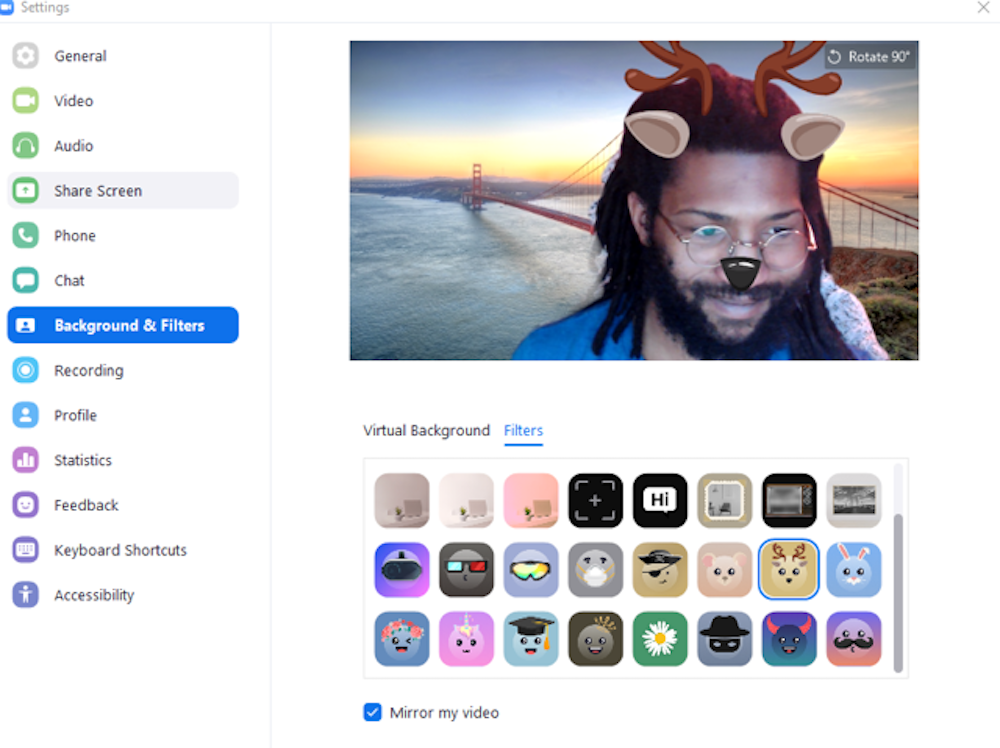
Además de los filtros, Zoom ofrece a los usuarios la opción de "retocar" su apariencia, aplicando automáticamente filtros más favorecedores y cambiando la iluminación para ayudar a los asistentes a lucir lo mejor posible. También hay una opción para ajustar de forma automática o manual las secuencias de video para condiciones de poca luz.
En febrero de 2021, Zoom agregó una nueva función Studio Effects, que permite a los usuarios cambiar el color y el estilo de sus cejas, labios y vello facial.
En términos de diseños de reuniones, Zoom ofrece:
- Vista de galería (hasta 49 pantallas simultáneas)
- Vista destacada (hace que el orador preseleccionado transmita el video principal para todos los asistentes)
- Vista de orador activo (permite a los usuarios individuales elegir la vista de orador activo)
- Fijación de usuarios
- Reorganizar flujos de participantes
- Vista en miniatura flotante
Diseños de reuniones y filtros Ganador: Zoom
Zoom y Google Meet ofrecen imágenes de fondo prefabricadas y personalizables y una variedad de diseños de video.
Sin embargo, Zoom toma la delantera aquí debido a su nueva función Studio Effects, los ajustes automáticos de iluminación y apariencia disponibles y las opciones de visualización adicionales que proporciona.
Calidad de audio y video
Reunión de Google
Meet tiene una excelente calidad de audio y funciones de cancelación de ruido, pero los usuarios a menudo se quejan de una calidad de video más baja.
Es probable que esto se deba a que Meet solo admite transmisiones de video HD de hasta 702p, mientras que el estándar es 1080p.
La buena noticia es que Meet hace todo lo posible para identificar y solucionar estos problemas cuando ocurren.
Meet permite a los usuarios probar y ajustar sus niveles de audio y video antes o durante una reunión. Los usuarios pueden cambiar su fuente de audio, ajustar las resoluciones de video, cambiar la iluminación de forma manual o automática, y más.
Una de las mejores funciones de Google Meet es su capacidad para detectar automáticamente problemas visuales y de audio, como el retraso de la pantalla y el eco. Cuando esto suceda, los usuarios recibirán una notificación en la reunión con posibles soluciones, o Meet intentará solucionar el problema automáticamente.
Otra ventaja es el "Modo Meet Saver", que es una herramienta de ahorro de datos y mejora de la calidad de las llamadas. Cuando está habilitado, el modo conserva automáticamente la energía de la batería, restringe el uso de datos y disminuye las necesidades de energía de la CPU.
Esto ahorra una gran cantidad de dolores de cabeza y reduce las llamadas entrecortadas o congeladas que se interrumpen o se ven obligadas a finalizar antes de tiempo debido a la mala calidad de audio/video.
Tenga en cuenta que las videollamadas de solo audio están disponibles a través de Google Meet solo al optar por no activar su transmisión de video durante una llamada o deshabilitar las transmisiones de video para los participantes como anfitrión. No hay una solución de llamada de audio independiente en Google Meet a partir de este escrito.
Zoom
Zoom Meetings ofrece un alto nivel de gestión de audio y video, aunque, lamentablemente, la calidad de ambos tiene fama de ser inconsistente.
Los usuarios de Zoom pueden probar el audio antes y durante una reunión, seleccionar sus altavoces y micrófonos preferidos y cambiar al audio del teléfono en cualquier momento. Zoom incluso ajusta automáticamente la configuración de audio y proporciona diferentes niveles de supresión de ruido de fondo según el entorno del participante. La cancelación de eco automática y avanzada también está disponible.
La conferencia de solo audio es posible dentro de la interfaz de Zoom Meetings.
La calidad de video de Zoom se establece automáticamente en una calidad de video de 720p, igual que Google Meet. Sin embargo, los usuarios pagos pueden actualizar a una calidad de video de 1080p. Estos usuarios deberán activar manualmente el video HD, que usa más ancho de banda pero ofrece una calidad de video más alta. Al igual que con Meet, Zoom permite a los usuarios seleccionar su fuente de cámara preferida.
Para garantizar que la configuración de audio y video sea perfecta antes de que comience la sesión, los usuarios tienen la opción de asistir a su propia "reunión de prueba". Esto también facilita el ajuste de los paneles de las reuniones antes de la reunión.
Ganador de audio y video: Google Meet
Google Meet es el ganador aquí, gracias a sus herramientas de ajuste automático de audio y video en el modo Meet Saver.
Los usuarios de Meet también informan menos problemas que los usuarios de Zoom con respecto a la caída del audio, las pantallas congeladas y el tiempo de retraso.
Pizarra
Reunión de Google
La pizarra de Google Meet, llamada Jamboard, es fácilmente la función más avanzada y emocionante de Google Meet, especialmente dado que está disponible como parte del plan gratuito.
Aunque los usuarios de Meet pueden coeditar en tiempo real con aplicaciones de Google Workspace como Docs, Jamboard lleva la colaboración en equipo al siguiente nivel. Hasta 50 usuarios simultáneos pueden editar un tablero en dispositivos de escritorio y móviles.
Los usuarios pueden crear un nuevo Jamboard en una reunión (a través de un enlace compartido automáticamente en el chat) o acceder a uno guardado. Los anfitriones pueden otorgar acceso a Jamboard individualmente u optar por incluir un enlace en la descripción de la reunión de Google Calendar que otorga acceso automáticamente a cualquier persona en la organización del anfitrión.
Nuestra característica favorita de Jamboard es la capacidad de buscar imágenes de Google directamente dentro de la aplicación de pizarra, como se muestra en la imagen a continuación. Los usuarios también pueden acceder a las imágenes por URL, Google Drive, carga de escritorio, Google Photos o tomando una foto con su cámara integrada.
Google también ofrece el hardware Jamboard correspondiente para aquellos que necesitan una pizarra digital móvil de "pantalla grande".
Jamboard permite a los usuarios crear múltiples "diapositivas" del mismo archivo de pizarra, establecer fondos y marcos de pizarra y deshacer/rehacer ediciones en tiempo real.
Las características adicionales de Google Jamboard incluyen:
- Notas adhesivas codificadas por colores
- Plantillas de formas prefabricadas
- Cajas de texto
- Bolígrafos a mano alzada, resaltadores, punteros láser (múltiples colores disponibles)
- Herramientas de dibujo
- borrador a mano alzada
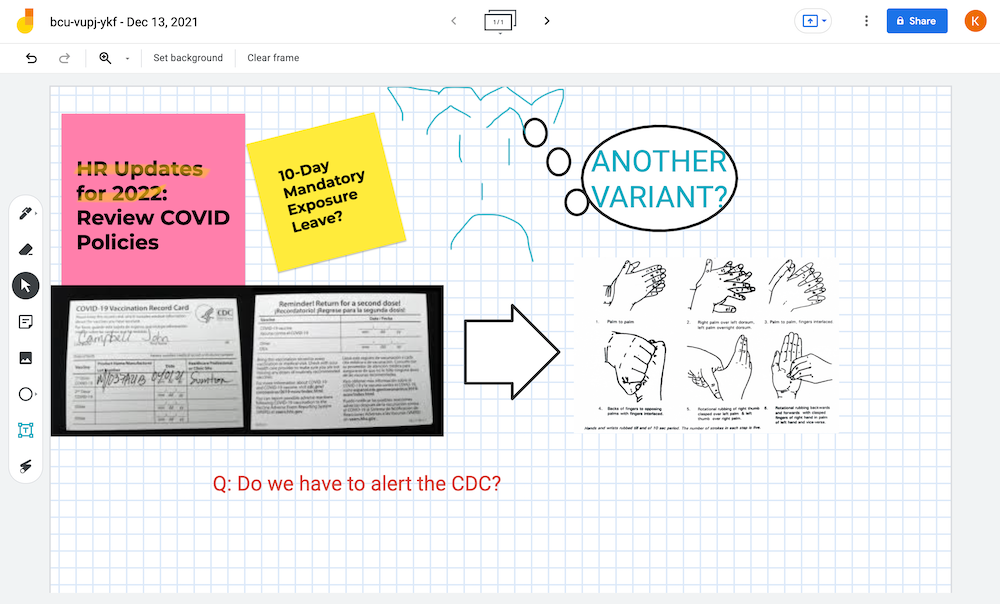
- Una muestra de Google Jamboard que muestra las funciones disponibles, como carga de imágenes, dibujo a mano alzada y notas adhesivas
Los Jamboards aumentan la participación en las reuniones, permiten la toma de notas en colaboración durante la reunión que los usuarios pueden compartir y consultar, y agilizan las sesiones de intercambio de ideas en todo el equipo.
Los educadores/tutores, arquitectos y diseñadores en línea de todo tipo sacarán el máximo provecho de esta función.
Zoom
Zoom Whiteboard recientemente se sometió a una importante actualización a medida que Zoom se reposiciona más como una herramienta de colaboración que simplemente como una aplicación de conferencia web.
Los usuarios pueden acceder a pizarras nuevas o guardadas en cualquier momento, no solo durante una reunión. Además, los usuarios ahora pueden compartir pizarras entre sí por correo electrónico o en un chat de Zoom. En las reuniones, las pizarras pueden compartirse directamente o hacerse visibles para los asistentes a través de la pantalla compartida.
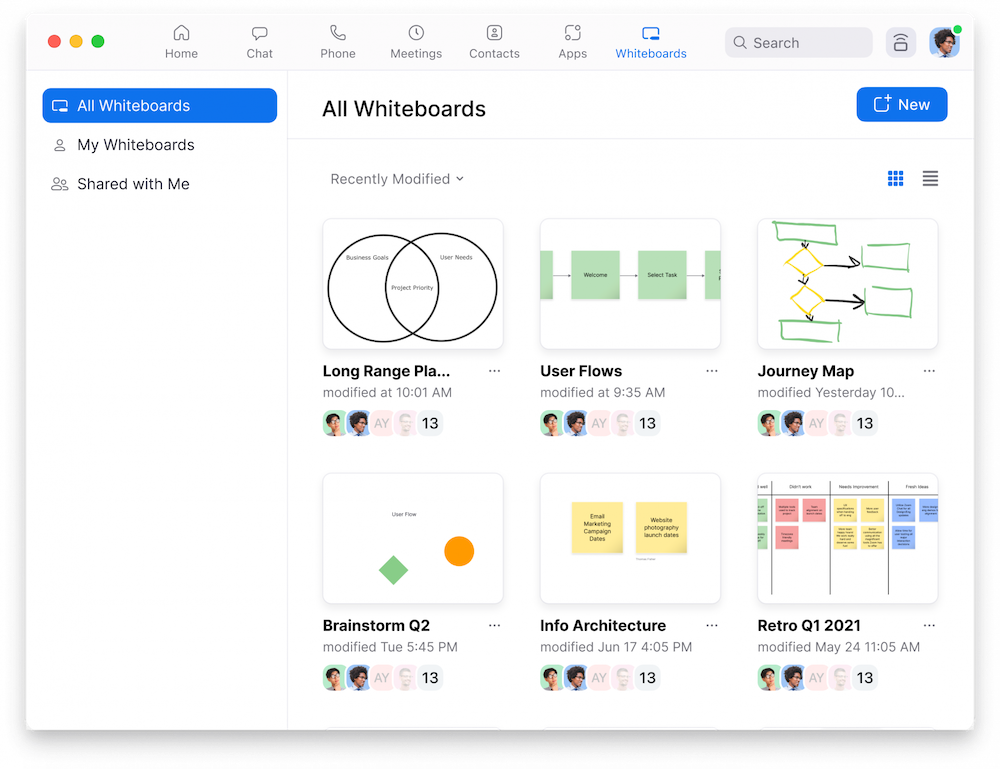
Los propietarios de pizarras pueden otorgar a otros usuarios permiso para editar/agregar a la pizarra, con su nombre junto a su lápiz óptico virtual en la pizarra para mantener todo en orden.
Una característica especialmente interesante es la capacidad de dejar y responder comentarios en las pizarras, tal como lo haría al editar un documento. El control de versiones y el historial de actualizaciones de la pizarra se almacenan y son accesibles para que los usuarios puedan revisar y volver a versiones diferentes si es necesario.
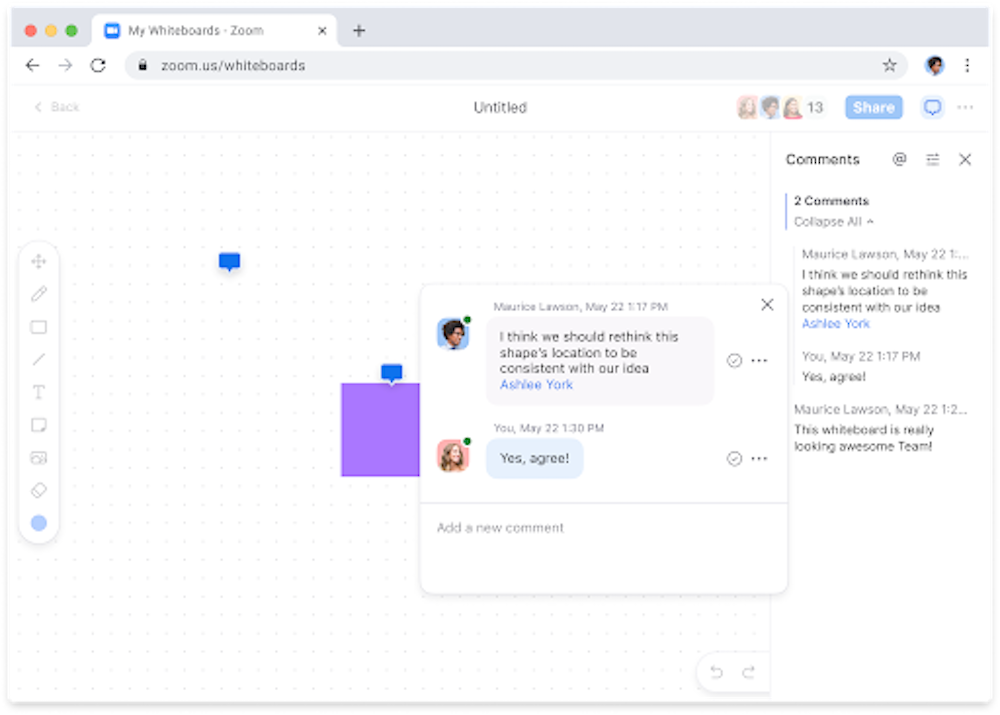
En algún momento de 2022, Zoom unirá fuerzas con Facebook para crear una sala de reuniones de realidad virtual (VR) llamada Workroom. Esta actualización futura permitirá a los usuarios escribir/dibujar en una pizarra virtual por completo, tal como lo harían en una reunión de la "vida real".
Las herramientas de anotación de la pizarra Zoom incluyen:
- Herramientas de texto y dibujo con múltiples colores/fuentes
- Estampado de iconos preestablecidos como estrellas, flechas, marcas de verificación, etc.
- Foco de ratón (muestra los "bolígrafos" de los editores en tiempo real)
- Borrar o guardar toda la pizarra
- Botones de borrador, deshacer y rehacer
- Fondos de pizarra
- Seleccionar, mover y cambiar el tamaño de cualquier anotación
Ganador de pizarra: Google Meet
Aunque Zoom tiene algunas características interesantes (como la pizarra con VR) que llegarán en 2022, tal como están ahora, los Jamboards de Google Meet son difíciles de superar, especialmente dado que los usuarios pueden buscar y cargar imágenes de Google directamente dentro de la interfaz de la pizarra.
Herramientas adicionales de colaboración en la reunión
Reunión de Google
Google Meet ofrece mensajes de chat frustrantemente básicos en la reunión.
El problema evidente aquí es que Meet no permite a los usuarios enviar chats privados (uno a uno) o de grupos más pequeños en las reuniones. Esto significa que todos pueden ver los mensajes de los demás en el chat, lo que genera registros de chat obstruidos y falta de atención si un usuario necesita enviar un mensaje de texto a otro asistente con una pregunta privada.
Además, los asistentes solo pueden ver los mensajes de chat que se enviaron después de unirse a la reunión, por lo que muchos pueden perderse información importante. La única forma en que los usuarios pueden acceder a estos mensajes es a través del registro de chat guardado (si la grabación de la reunión está habilitada). Todos los chats desaparecen automáticamente después del final de cada reunión.
Tampoco se ofrece la carga de archivos en el chat, por lo que los usuarios deberán acceder a ellos simultáneamente en Google Docs, Sheets, Drive, etc. para verlos durante una reunión. Los archivos se pueden ver, pero no coeditar, a través de la pantalla "presentación" (compartir). El control remoto de la pantalla no se ofrece a partir de este escrito.
La abismal falta de funcionalidades en el chat de Google Meet es desconcertante, especialmente dado lo bien diseñadas que están otras funciones de colaboración en equipo, aparentemente menos esenciales.
Por ejemplo, Meet ofrece subtítulos ocultos de reuniones en tiempo real, levantar la mano virtual, una función de preguntas y respuestas y encuestas en la reunión (como se ve a continuación).
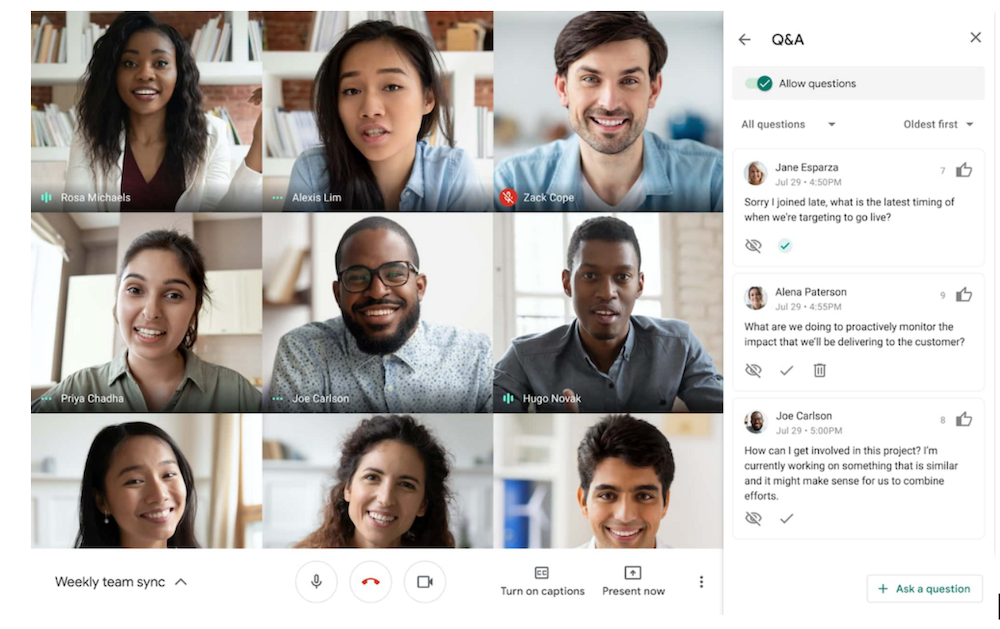
Los anfitriones pueden crear hasta 100 salas de reuniones por videoconferencia, ideales para discusiones más pequeñas sobre proyectos, ideas o departamentos específicos. Los anfitriones pueden aleatorizar o configurar manualmente a los participantes de la sala de trabajo, finalizar las sesiones de trabajo y enviar a los participantes de regreso a la sesión principal de videoconferencia después.
Aunque se podría argumentar que al agregar tantas funciones de colaboración, Google Meet tiene como objetivo reducir la necesidad de chat en la reunión, la incapacidad de cargar archivos directamente y enviar mensajes privados sin duda dejará automáticamente a Meet fuera de juego para algunos usuarios.
Zoom
Zoom ofrece opciones de chat mucho más sólidas que Google Meet.
En primer lugar, los usuarios de Zoom pueden cargar archivos en mensajes de chat directamente desde sus escritorios o mediante aplicaciones como Google Drive y Dropbox. Los usuarios pueden chatear en privado con un usuario específico, un grupo de usuarios o con todos los asistentes. Todos los chats se pueden guardar y compartir en un archivo TXT. Tanto los usuarios de escritorio como los móviles siempre tienen acceso al chat.
Además del chat en la reunión, los usuarios también pueden crear canales, que están disponibles en cualquier momento. Como todos los miembros de un canal pueden compartir archivos, imágenes y más en el chat e iniciar instantáneamente una videollamada de canal con todos los miembros invitados automáticamente. Cada canal se puede configurar como privado o público, y los usuarios pueden crear títulos y descripciones de canales.
El chat de Zoom también incluye la presencia del usuario, para que los miembros del equipo sepan quién está en línea o fuera de sus escritorios.
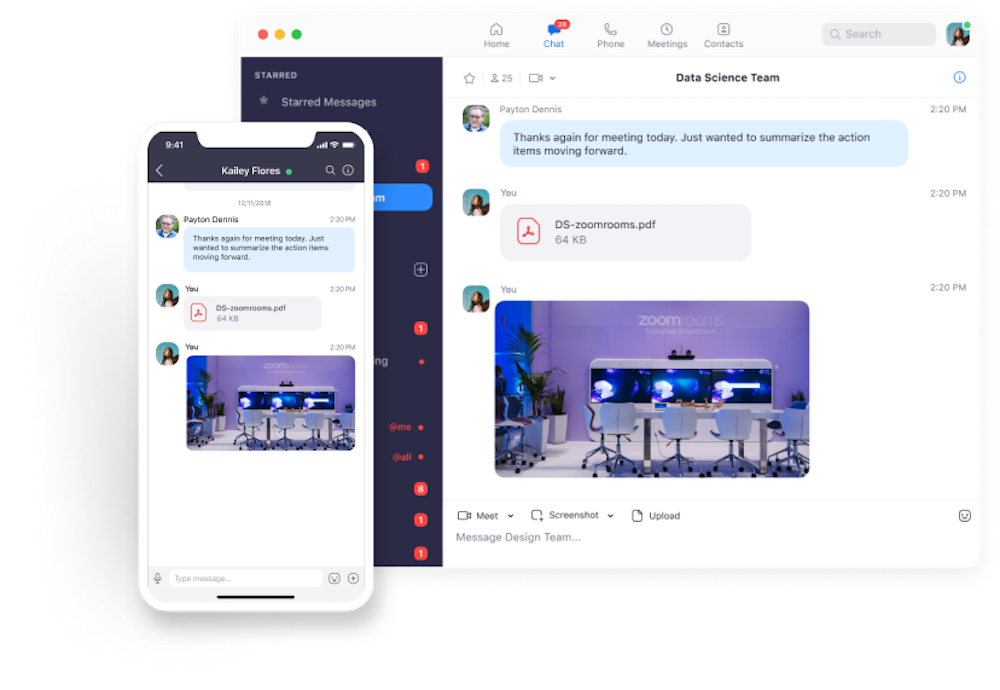
Zoom también ofrece un uso compartido de archivos superior, lo que permite a los usuarios cargar una variedad de formatos de archivo como:
- Fragmentos de código
- Archivos locales o archivos de integraciones de terceros
- Vídeos
- Mensajes de audio
- GIF GIPHY
- Imágenes PNG, JPG y capturas de pantalla
- Solo texto

Los usuarios pueden realizar anotaciones conjuntas en cualquier archivo una vez que se habilite el uso compartido de pantalla y el control remoto. El uso compartido de pantalla de Zoom está disponible para usuarios de escritorio y móviles, que pueden optar por compartir sus pantallas completas, una sola aplicación, una pizarra o incluso una parte seleccionada de sus pantallas. Los usuarios pueden continuar usando el chat cuando comparten la pantalla.
Al compartir pantallas, los usuarios pueden colocar sus transmisiones de video directamente frente al contenido compartido, como se ve en la imagen a continuación, para mantener a todos enfocados.
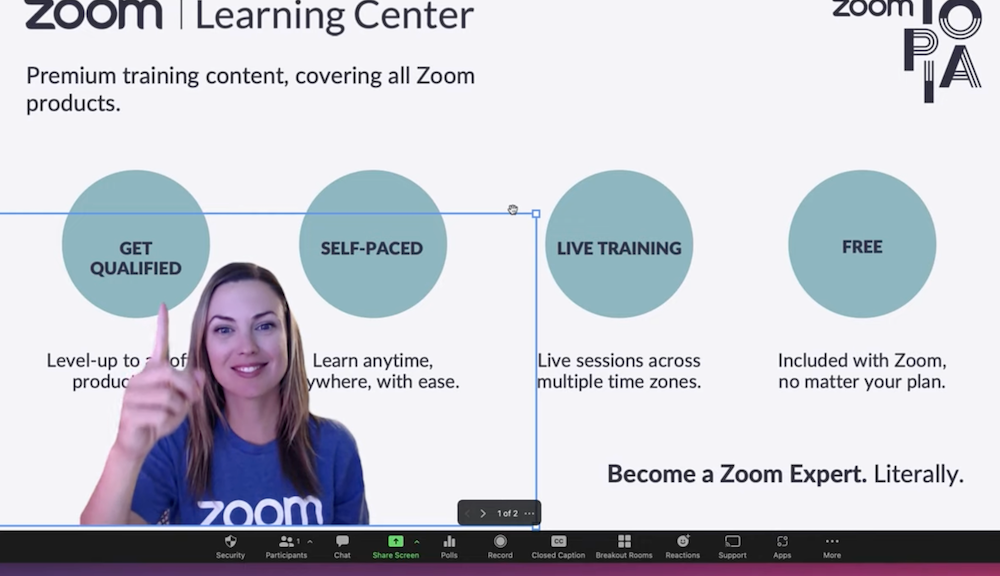
Otras opciones de colaboración incluyen reacciones en la reunión, que permiten a los participantes de la reunión reaccionar con emojis en tiempo real a lo que se dice en la pantalla.
También están disponibles levantamiento de manos virtual, encuestas de opción múltiple y subtítulos en vivo. Los anfitriones pueden crear hasta 50 sesiones de grupo por reunión y los grupos pueden asignarse aleatoriamente o preasignarse.
Herramientas adicionales de colaboración en la reunión Ganador: Zoom
Zoom se lleva la victoria aquí gracias a su función de chat avanzada y las opciones de co-anotación de archivos en la reunión, mientras que Google Meet ofrece solo la funcionalidad de chat más básica.
Sin embargo, al momento de escribir este artículo, Google Meet ofrece más opciones de encuestas y preguntas y respuestas que Zoom.
Grabación y transcripción de reuniones
Reunión de Google
Google Meet ofrece grabación de conferencias virtuales para los organizadores de reuniones y cualquier persona en su organización (área de trabajo). Todos los participantes serán notificados cuando se grabe la reunión y cuando se detenga la grabación.
Google Meet graba audio, video, mensajes de chat en la reunión y pantallas compartidas. Los subtítulos de video no se grabarán.
Tenga en cuenta, sin embargo, que la grabación de una reunión solo es posible en un dispositivo de escritorio, por lo que los organizadores que planean grabar la reunión no deben unirse a través de un teléfono inteligente.
Las grabaciones y transcripciones se almacenan automáticamente en la carpeta de Google Drive "Meet Recordings" del organizador. Según su plan, los usuarios tienen acceso a 15 GB/usuario o almacenamiento ilimitado. Tenga en cuenta que los anfitriones pueden detener, iniciar y pausar las grabaciones durante una reunión.
Una vez finalizada la grabación, se pueden compartir con otros participantes y con cualquier otra persona que elija el anfitrión. Las grabaciones descargables se comparten enviando un correo electrónico con el enlace de la grabación o a través de una carga automática en la página de eventos de la reunión de Google Calendar correspondiente.
A los participantes se les otorga automáticamente acceso a la grabación, pero esto se puede desactivar.
Zoom
Zoom ofrece grabación y almacenamiento de reuniones locales y en la nube para videollamadas, pantallas compartidas y registros de chat.
Los participantes de Zoom reciben una notificación cuando una grabación está en proceso y los anfitriones pueden elegir entre las opciones de grabación automática o bajo demanda.
Los anfitriones también pueden administrar quién tiene acceso a las grabaciones de la reunión, establecer códigos de acceso de grabación, compartir grabaciones con los participantes de la reunión u otras personas, e incluso solicitar la autenticación del usuario antes de que se le otorgue acceso a una grabación.
Zoom también permite a los usuarios buscar y administrar transcripciones de grabaciones a través de palabras clave o la fecha y hora de la reunión. Las transcripciones de las reuniones se pueden editar, compartir e incluso agregar a la grabación de video como subtítulos. Los anfitriones pueden decidir si quieren que la grabación se elimine automáticamente después de un número determinado de días o si necesitan acceso continuo a ella.
Otras capacidades de grabación y transcripción de llamadas de Zoom incluyen:
- Capacidad para grabar pantallas de oradores activos, vistas de galería, solo audio o solo video
- Agregar marcas de tiempo a las grabaciones de reuniones
- Pausar, detener, reiniciar grabaciones
- Mostrar los nombres de los asistentes en las grabaciones
- Guarde los resultados de la encuesta de la reunión y los chats de los panelistas
- Establecer aspectos destacados de la grabación de reuniones
La capacidad de almacenamiento de grabación permite automáticamente hasta 1 GB por usuario con licencia, pero se pueden comprar más como complemento.
Ganador de grabación y transcripción de reuniones: Zoom
Zoom ofrece mucho menos almacenamiento de grabación gratuito que Google Meet, pero lo compensa con creces con las funciones disponibles, como la grabación de momentos destacados, la autenticación/contraseñas de acceso a la grabación y la capacidad de editar grabaciones.
Análisis de reuniones
Reunión de Google
Google Meet ofrece análisis básicos que se centran más en brindar detalles sobre la calidad general de la reunión que en la actividad de los participantes.
Esto no es inesperado dado el compromiso de Google con la privacidad del usuario (lo que incluye negarse a rastrear la atención de los participantes y eliminar automáticamente los registros de chat después de cada reunión, a menos que se indique lo contrario).
Sin embargo, ofrece una herramienta de registro de auditoría básica que rastrea:
- Fecha, hora, duración de la reunión
- Actividad de inicio de sesión del usuario
- Asistentes a la reunión (internos/externos)
- Dirección de correo electrónico del asistente interno, ID del dispositivo, país/dirección IP
- Espectadores de transmisiones en vivo, punto final de reunión de usuarios
- Eventos de calidad como jitter, congestión de red, uso de ancho de banda, etc.
Zoom
Zoom ofrece análisis básicos de reuniones tanto para la actividad del usuario como para la calidad general de la reunión a través de su panel de informes, como se ve a continuación. 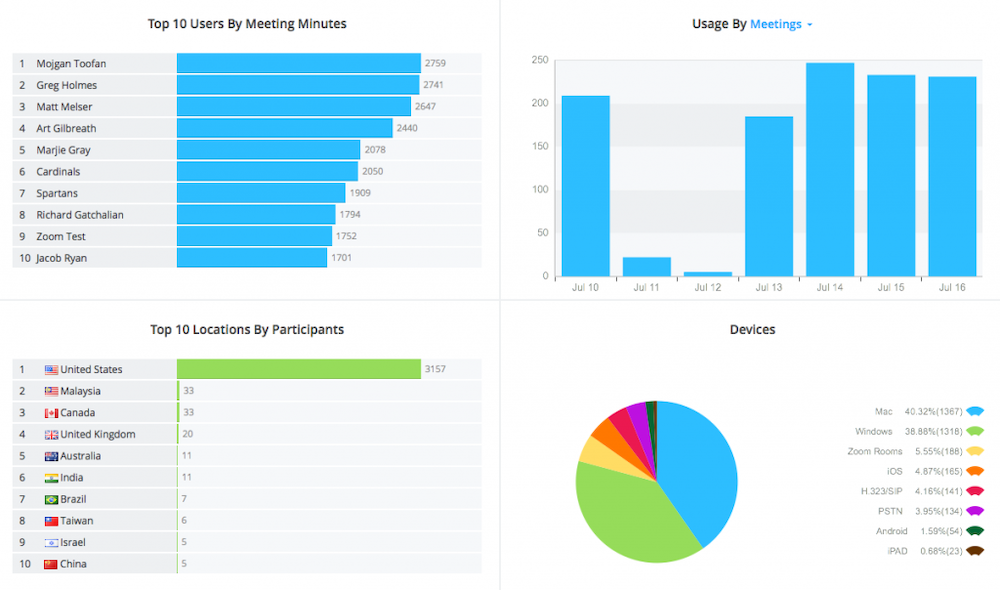
Como deja en claro la imagen, los análisis de Zoom están disponibles en una variedad de formatos, incluidos gráficos circulares y gráficos, además de listas.
Estas actualizaciones están disponibles tanto en las reuniones (en vivo) como después de que las reuniones hayan finalizado (históricas).
Estos análisis proporcionan información sobre:
- Uso del dispositivo
- Ubicaciones de los participantes
- Principales usuarios por actas de reuniones, mensajes, número de reuniones a las que asistieron, por departamento y por grupo
- Número de reuniones organizadas por un usuario por período de tiempo establecido
- Informes de registro de reuniones
- Informes de encuestas
- Hora de inicio de la reunión, ID de la reunión y duración de la reunión
- Monitoreo de la calidad de la reunión en tiempo real (latencia, jitter, etc.)
- Lista de asistentes a la reunión
Ganador de Meeting Analytics: Sorteo
La verdad es que tanto Zoom como Google Meet ofrecen análisis relativamente mediocres, especialmente en comparación con los competidores.
integraciones
Reunión de Google
Las integraciones con software de terceros es otro lugar donde Google Meet se queda corto.
Al momento de escribir este artículo, Meet no tiene una API y no es compatible con la mayoría de los software populares de comunicación y colaboración empresarial. Lo más probable es que esto anime a los usuarios a actualizar a las versiones pagas de Google Workspace y operar exclusivamente dentro del universo de Google.
Si bien no es raro que las integraciones avanzadas requieran un plan de herramientas de videollamadas de pago, es frustrante que Meet ni siquiera ofrezca integraciones gratuitas básicas con aplicaciones clave como Slack o Asana.
La buena noticia aquí es que otras aplicaciones de Google, como Google Calendar, Google Drive, Gmail y Google Drive, se integran con casi todos los software empresariales imaginables. Herramientas como Zapier pueden ayudar con las conexiones de Meet.
Zoom
Recientemente, Zoom ha mejorado por completo su enfoque de integración con el lanzamiento de Zoom Apps.
Las aplicaciones de Zoom permiten a los usuarios acceder a sus herramientas de terceros favoritas directamente en la interfaz de Zoom Meeting, como se ve en la imagen a continuación.
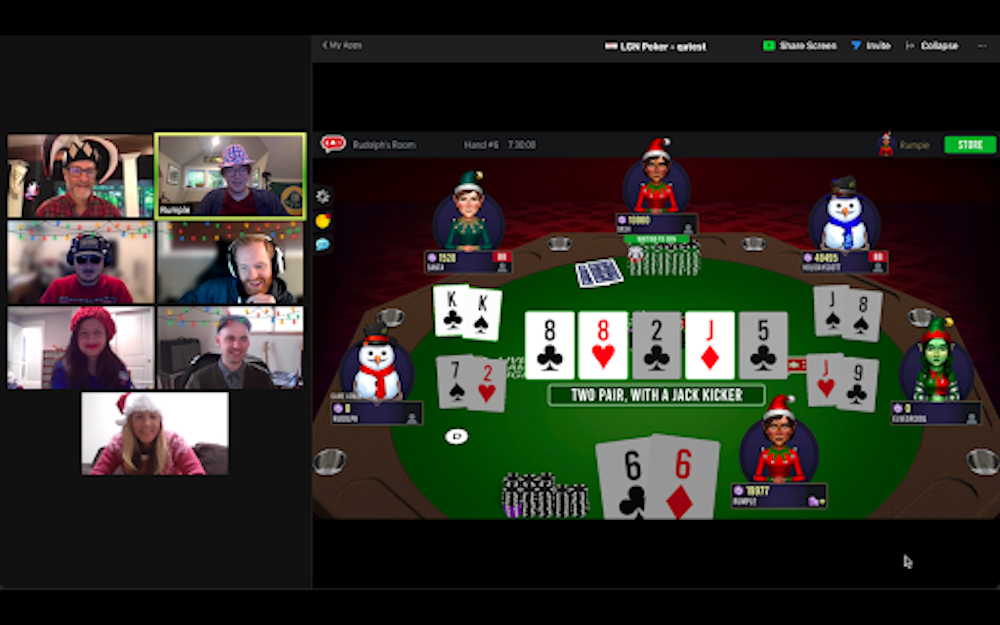
- Los usuarios de Zoom toman un descanso de la rutina diaria para disfrutar de un juego de póquer en la aplicación
Al momento de escribir este artículo, más de 50 aplicaciones están disponibles directamente en las reuniones y se pueden compartir con otros asistentes. Los usuarios pueden abrir varias aplicaciones de Zoom a la vez y los administradores pueden aprobar previamente qué aplicaciones pueden agregar los miembros del equipo.
Todas las aplicaciones y API integradas de terceros (enumeradas en Zoom App Marketplace) también están disponibles antes y después de las reuniones en el panel de usuario de Zoom Meetings. Las integraciones populares incluyen:
- ásana
- Espacio de trabajo de Google
- hubspot
- Fuerza de ventas
- Flojo
- Zapier
- microsoft 365
- buzón
- Miró
Ganador de integraciones: Zoom
Zoom es el ganador obvio aquí, no solo porque ofrece amplias integraciones de terceros, sino también por su desarrollo continuo de las aplicaciones Zoom para reuniones.
Google Meet vs Zoom: seguridad y soporte
Reunión de Google
Google Meet has overall strong VoIP security and encryption when compared to Zoom.
Here, we examine Google Meet host controls, user privacy policy, and additional security measures.
Host Controls in Google Meet
Meeting hosts controls prevent bad actors from derailing the video conference, and let the host manage what each participant can and cannot do during a meeting. 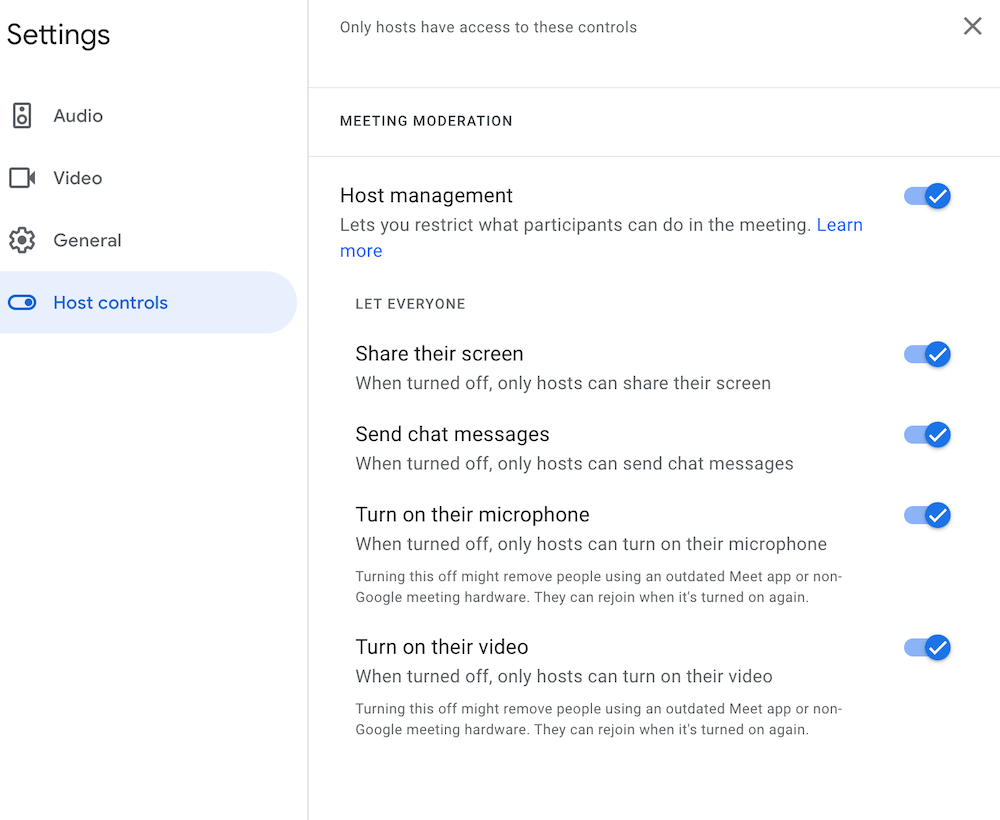
These host controls, which can be turned on or off at any time, include:
- Set meeting passcode/PIN
- Ability to appoint up to 25 meeting co-hosts
- Mute all/mute individual user
- Approve/deny external meeting participants
- Add/remove meeting attendees
- Enable/disable screen sharing, chat messaging, and video
- End meeting for all participants
User Privacy In Google Meet
Google Meet takes user privacy just as seriously.
Only the main host (even if co-hosts are appointed) has access to meeting analytics like poll results or attendance records, but can opt to share them with cohosts if desired.
Google Meet does not use any attention-tracking features, does not sell customer data to third parties, and will not store meeting audio, video, or chat unless the recording feature is enabled. Admins can set their own recording retention policies.
Overall Security in Google Meet
Google Meet uses automated network and access monitoring, as well as machine learning, to identify suspicious activity and notifies customers of a possible incident.
Two-step verification, SSO, audit logs, and other anti-abuse features guard against security threats. Users can instantly report abuse directly to Google, which also conducts regular penetration testing and internal code reviews.
Most importantly, Google Meet has numerous third-party security certifications and key security standards.
Éstas incluyen:
- Encriptado de fin a fin
- HIPAA, GDPR, and SOC3, compliance
- ISO/IEC 27018 compliance
- Meets DTLS and SRTP standards
Users dealing with especially sensitive or at-risk information may want to enroll in Google's Advanced Protection Plan, which offers a high level of threat analysis, responds to current cyber attack trends, and protects against phishing attacks.
To ensure a high uptime of at least 99.9%, Google Meet has points of presence in 200 countries with 3,000+ ISPs.
Google Meet Customer Support
Unfortunately, Google Meet's customer support is lacking when compared to its high security standards.
Free users only have access to community support forums and the online, self-help support knowledge base. While this isn't necessarily uncommon, it is a bit unexpected that one of the largest companies in the world can't offer even automated support chatbots to free users.
Workspace Individual users (the second-tier Meet plan) receive 24/7 Standard Support support (in English only) in addition to the free plan support features.
Workspace Enterprise users get 24/7 Standard Support (usually a paid support add-on) in addition to 24/7 Priority Support, meaning response in four hours or less. Enterprise users also have access to a Designated Google Advisor – that is, as long as they meet the minimum purchase requirement of 100 seats.
The Standard Support that all paid Google Meet users receive included in the plan does have some upgraded features, like multi-channel support and billing and the Active Assist API.
However, free users would have to purchase the Standard Support Plan for an additional $29.00/month plus 3% net spend – more than the cost of the $9.99/month paid plan.
Though paid Enhanced and Premium Support plan are available – for an additional $500.00/month + 3% net spend and up – these are not even available for purchase to anyone except Workspace Enterprise users. Enhanced and Premium support packages are not included in the Enterprise plan, and still available only as a paid add-on.
The Google Customer Care Support package pricing and plans are shown in the image below.
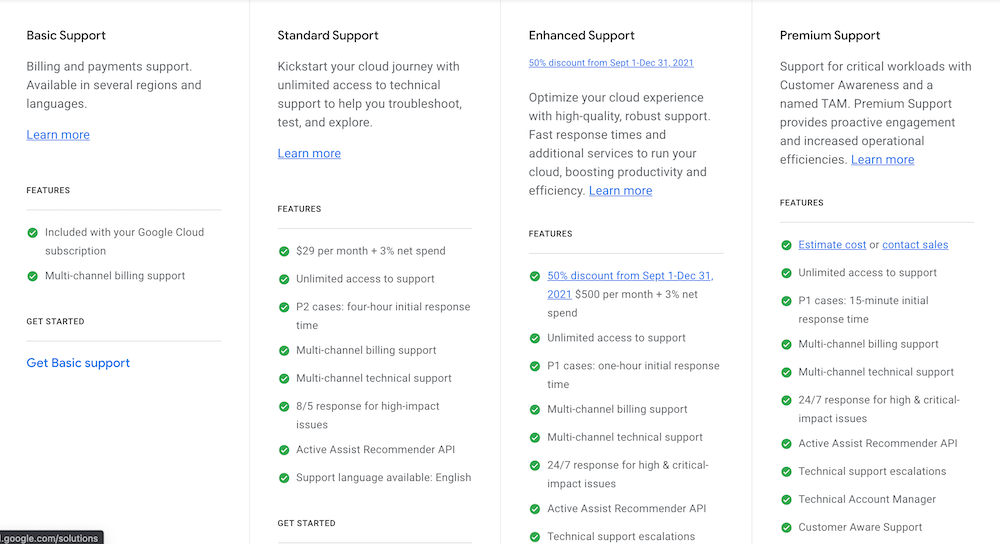
Reuniones Zoom
Zoom doesn't exactly have the best reputation when it comes to security and user privacy thanks to highly publicized Zoombombings and reports of Zoom selling user data.
That said, it's clear Zoom is trying to correct these issues, and security has improved as a result of past issues.
Host Controls in Zoom
Zoom in-meeting host controls are an excellent way to guard against Zoombombing and other security issues.
Zoom has meeting waiting rooms with two-way chat, which allow meetings hosts to deny or approve admittance to meetings. Zoom also lets users add an unlimited number of meeting co-hosts, making managing meeting security even easier.
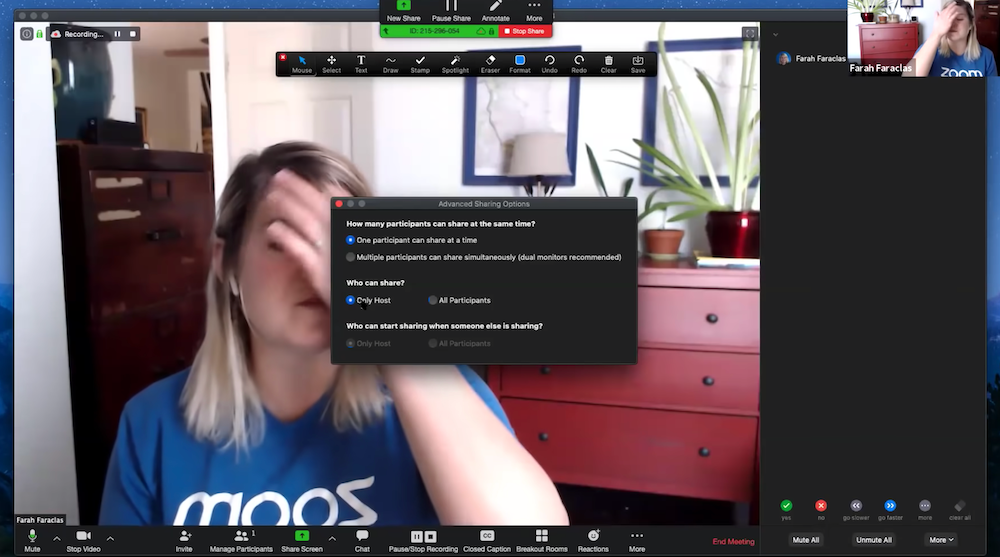
Host control abilities include:
- Manage participant access to video, audio, and screen control
- Turn on/off meeting recording, closed captions/transcription
- End meeting for all
- Receive real-time attendance updates and send instant reminders to no-shows
- Set meeting passcodes
- Control what participants can post/share and edit
- Lock meetings
- Add/remove meeting participants
- Create, edit, launch polls
- Create breakout rooms
- Stream meeting on social media
User Privacy In Zoom
Zoom has an online Trust Center that provides access to an array of user privacy documentation and files, but what it's missing is a transparent explanation of what Zoom does and does not do with user data.
Unfortunately, when we tried to access Zoom's online transparency report (after searching through a long list of documents) we were redirected to an error page – which doesn't bode well for Zoom.
That said, Zoom allegedly does provide some user activity to advertisers – but not in-meeting data or video, only activity on the Zoom website.
In terms of other users, Zoom hosts and employees do not have access to private messages or detailed information about external participants. They do have access to internal users' IP address, device, and other standard analytic data.
In response to a myriad of complaints and even a class action lawsuit, Zoom removed its infamous attendee attention tracking feature in April of 2020.
Overall Security in Zoom
As with user privacy, Zoom is starting inside of a hole it has to dig itself out of when it comes to overall security.
Zoom now offers end-to-end, 265-bit AES encryption and TLS. Two-step verification, audit logs with security notifications for suspicious activity, and tier-1 network carrier reliability with redundancy are also included.
Additional Zoom certifications and security protocols include:
- HIPAA, SOC 2 Type 2, and GDPR compliance
- Password-protected meeting recordings
- FEDRAMP, CSA STAR, and FERPA certification
Zoom Customer Support
Zoom offers 24/7 live website chat support with a real person for all plans (even the free version) which is refreshing.
The downside is that in order to connect with a live agent (as opposed to just searching through the online support knowledge base on your own) Zoom asks for your email address – and we learned firsthand that Zoom won't connect you to the agent until you provide it.
Once we were connected to a live agent, they asked for our name, email address, and telephone number – which felt excessive for what was essentially a “yes or no” question. Especially given Zoom's history of playing fast and loose with user data, for many, this is a red flag.
Live chat support – as it so often does – felt more like getting a soft sales pitch than getting a simple answer about whether or not Zoom Meetings offered a Free Trial.
Images from our live chat with Zoom are shown below.
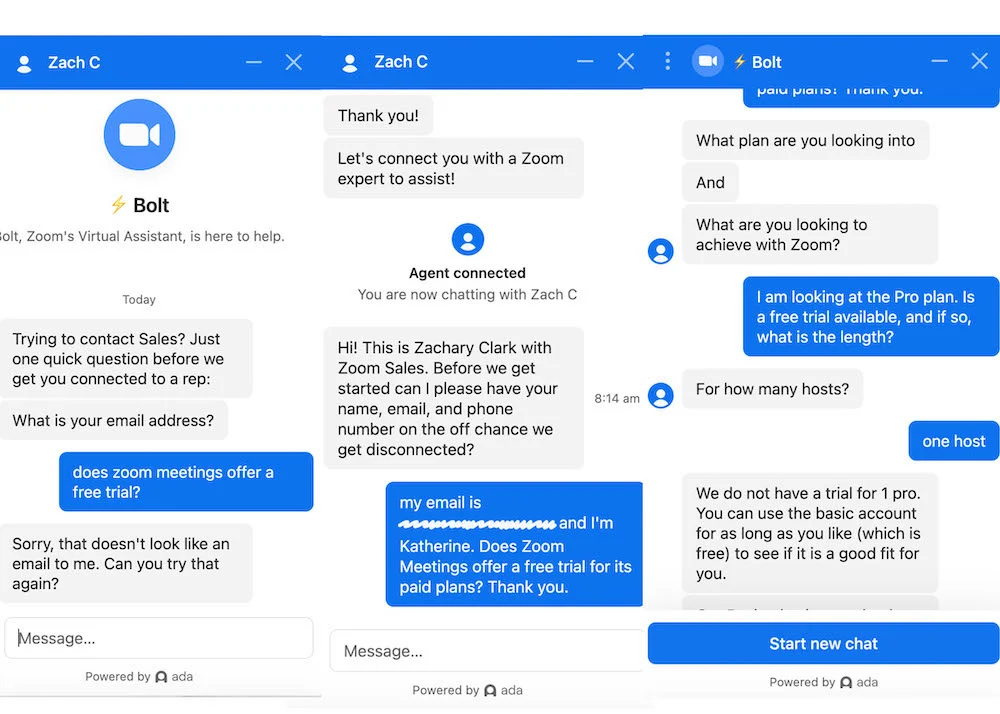
The contact information mining aside, Zoom does offer accessible, quality support on several channels, including social media.
The Zoom Community knowledge base is well-organized and frequently updated, and all paid users can create a support ticket request at any time. Zoom clearly categorizes support priority levels according to the specific incident, giving users a better idea of average response time (that information is available here.)
La desventaja es que el soporte telefónico solo está disponible para los dos planes Zoom Meetings más caros, y cualquier forma de soporte prioritario para usuarios o desarrolladores debe comprarse como un complemento por separado. Los clientes de soporte prioritario tienen un tiempo de respuesta garantizado de entre 1 y 4 horas, según el problema, y una espera máxima de restauración del servicio de 8 horas.
Las imágenes a continuación describen los Planes Premier de soporte técnico y desarrollador disponibles, pero el precio no está indicado para este último.
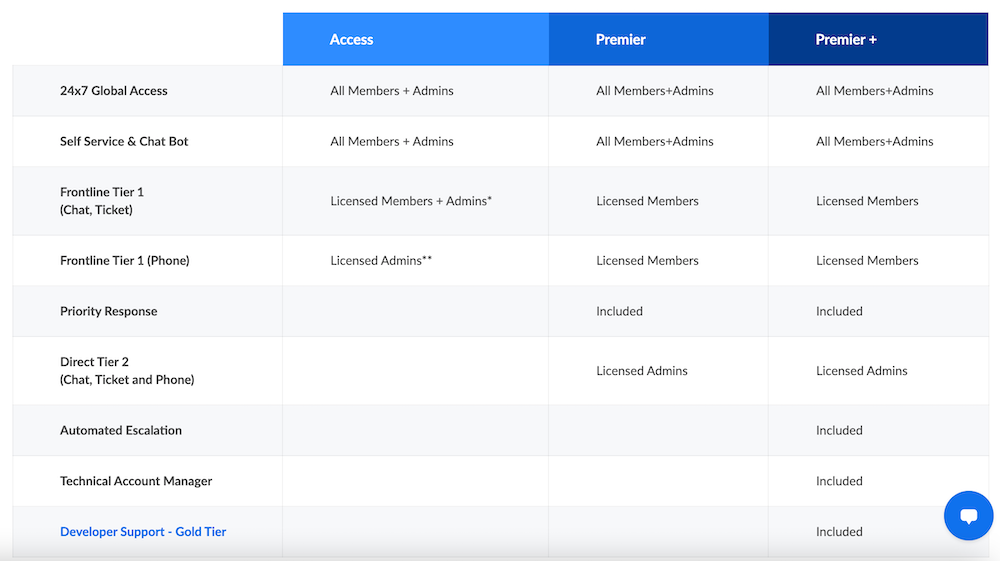
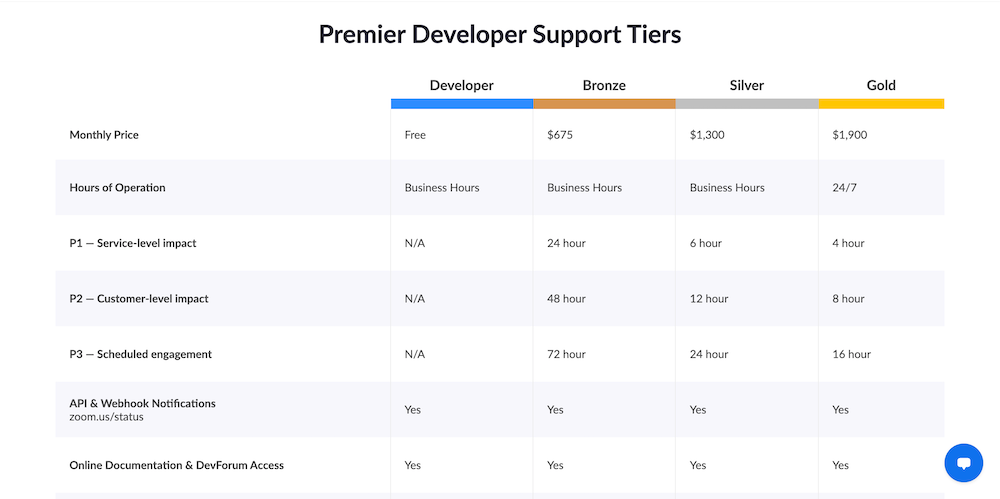
Ganador de seguridad y soporte: Zoom
La realidad es que tanto Google como Zoom han tenido varios problemas en el pasado con la confianza del usuario y la seguridad general de los datos, por lo que los usuarios de cualquiera de las herramientas deben esperar encontrar futuras "sorpresas" con respecto a la privacidad.
Sin embargo, al momento de escribir este artículo, Zoom está haciendo un claro intento de hacer las cosas bien, escuchando y actuando sobre las preocupaciones de los usuarios, por ejemplo, eliminando la función de seguimiento de la atención de la reunión.
Zoom también ofrece un mayor nivel de soporte para usuarios gratuitos, y es bueno poder conectarse con una "persona real" con su chat 24/7. También tienen planes de seguridad pagados más extensos que Google Meet.
Ambas plataformas aún tienen mucho camino por recorrer en lo que respecta a la privacidad y seguridad del usuario, pero Zoom parece estar haciendo más esfuerzo que Google Meet en lo que respecta a la transparencia.
Google Meet vs Zoom: experiencia de usuario
Reunión de Google
Google Meet tiene una experiencia de usuario positiva en general, debido en gran parte a su interfaz intuitiva y con poca gente.
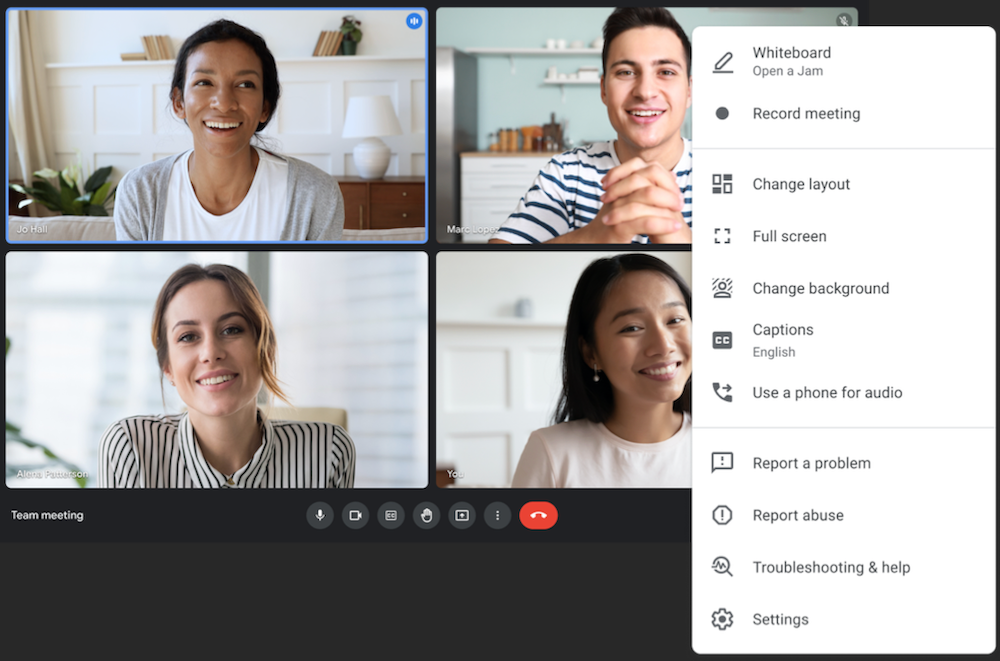
- Las sencillas opciones de menú de Google Meet que se muestran aquí se pueden minimizar durante una llamada para una interfaz aún más limpia
A diferencia de otras herramientas de conferencias web con una cantidad abrumadora de funciones que requieren capacitación de los empleados y tienen una curva de aprendizaje alta, la familiaridad de Google Meet hace que sea fácil de usar.
Sin embargo, esta simplicidad significa que los usuarios obtendrán funciones más básicas que con Zoom y otras plataformas de videollamadas populares.
A continuación, describimos los 5 principales pros y contras de Google Meet en función de nuestra experiencia práctica y los comentarios de los usuarios actuales.
| Profesionales de Google Meet | Desventajas de Google Meet |
| Facilidad de uso | Carece de funciones más avanzadas de Zoom y otras herramientas de videoconferencia |
| Cualquier plan pago proporciona acceso al conjunto de herramientas de Google Workspace (Documentos de Google, Calendario de Google, Hojas de cálculo de Google, Gmail, Google Drive) e incluye funciones avanzadas para cada herramienta. | Puede ser un desafío para los usuarios que no son de Google hacer la transición de la mayoría de sus aplicaciones comerciales a Google Workspace. |
| Herramienta de pizarra dinámica (Google Jamboard) con notas adhesivas, formas prefabricadas, capacidad para extraer imágenes directamente de la búsqueda de imágenes de Google, etc.) | Al momento de escribir este artículo, Google Docs se puede compartir en la reunión solo mediante el envío de un enlace de documento en el chat, y la coedición de archivos en la reunión no está disponible. |
| Función de subtítulos en vivo en varios idiomas | Falta de soporte al usuario en el plan gratuito, los usuarios gratuitos deben confiar casi por completo en el foro de la comunidad de autoayuda y la base de conocimiento en línea |
| Fuertes funciones de seguridad como autenticación de dos factores, cifrado de extremo a extremo, programa de protección avanzada, alertas de seguridad en vivo, datos de cuenta que se pueden buscar y prevención de pérdida de datos | Hay pocas integraciones de terceros disponibles en Google Meet, aunque otras aplicaciones de Workspace como Google Calendar y Google Drive tienen una alta interoperabilidad con herramientas de terceros. |
Zoom
Zoom también tiene una experiencia de usuario positiva, pero cualquiera que haya usado la herramienta durante el apogeo de la pandemia sabe que ciertamente no es perfecto.
Sus mejores características son su sólido plan gratuito y su excelente aplicación móvil, mientras que características como las medidas de seguridad y el costo general del producto pueden hacer que los usuarios potenciales lo reconsideren.
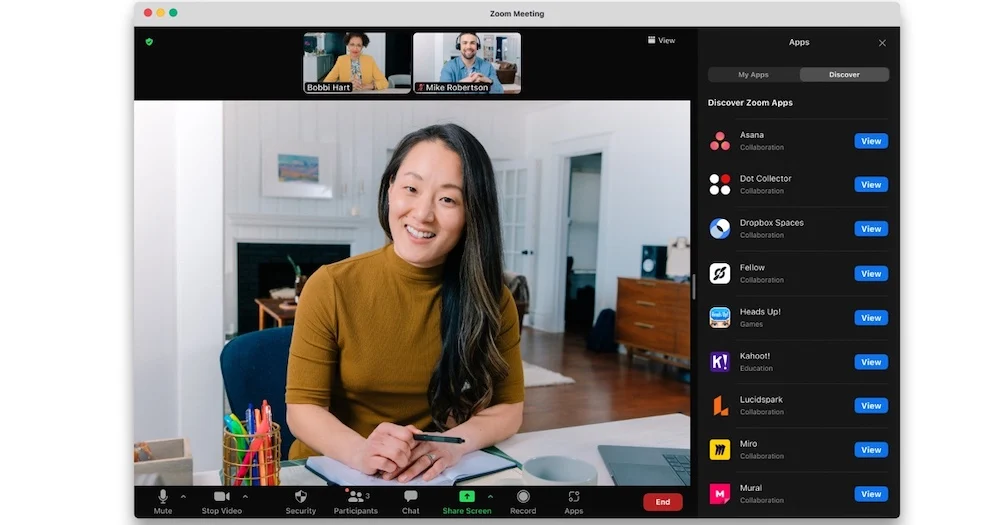
A continuación, describimos los 5 principales pros y contras de Zoom Meetings según nuestra experiencia práctica y los comentarios de los usuarios actuales.
| Profesionales de las reuniones de Zoom | Contras de las reuniones de Zoom |
| Sólido plan gratuito que, aunque las reuniones tienen un límite de 40 minutos, ofrece una alta capacidad de participantes, herramientas de colaboración avanzadas y opciones de gestión de participantes/anfitriones | La falta de pruebas gratuitas para planes pagos significa que los usuarios no siempre pueden determinar con precisión qué plan deben comprar y si una actualización paga realmente vale la pena. |
| Las nuevas aplicaciones de Zoom en la reunión facilitan más que nunca el acceso a software y herramientas comerciales de terceros durante una llamada. Cada vez hay más herramientas disponibles en la reunión y Zoom tiene una gran cantidad de integraciones fuera de las reuniones. | Los problemas con la calidad del audio y el video son comunes, y Zoom parece más enfocado en agregar nuevos filtros y efectos especiales como una distracción en lugar de trabajar para solucionar el problema real. |
| Excelente capacitación de usuarios, especialmente seminarios web gratuitos a pedido y en vivo. Las comunidades de soporte en línea para usuarios y desarrolladores están prosperando, la base de conocimientos de soporte se actualiza con frecuencia y el chat en vivo está disponible las 24 horas del día, los 7 días de la semana para todos. | Las preocupaciones graves sobre la privacidad del usuario de Zoom y la falta de transparencia persisten incluso después de las actualizaciones y mejoras de privacidad, lo que hace que muchas empresas prohíban a los miembros del equipo usar Zoom. |
| Mensajes de chat dinámicos disponibles dentro y fuera de las reuniones, incluidos guardados automáticos, mensajes grupales y privados, y uso compartido de archivos | Se requiere que los usuarios descarguen una aplicación para acceder a Zoom, no hay una opción completamente basada en el navegador |
| Análisis detallados y personalizables sobre el uso del equipo, la actividad y la calidad de las reuniones, y más, incluida la supervisión de reuniones en tiempo real | Zoom puede volverse costoso rápidamente, especialmente considerando el costo de complementos clave como conferencias de audio, almacenamiento adicional en la nube y soporte avanzado |
¿Quién debería usar Google Meet?
La siguiente tabla describe los tipos de negocios que deberían usar Google Meet, así como aquellos a los que les servirá mejor otra herramienta.
| Google Meet es mejor para | Google Meet no es adecuado para |
| Empresas más nuevas o más pequeñas (menos de 25 empleados) que buscan una herramienta de videollamadas gratuita que sea fácil de usar | Empresas a gran escala con reuniones complejas y de gran volumen que, aunque quizás ahora sean especialmente frecuentes, requieren mucha preparación, intercambio de archivos durante la reunión y análisis posterior a la reunión. |
| Empresas que con frecuencia realizan reuniones ad hoc que se basan más en conversaciones que en una presentación formal o una sesión detallada de colaboración en equipo. | Empresas que necesitan capacidades de reunión más avanzadas, como mensajes de chat privados, control remoto de pantalla, coedición en vivo |
| Cualquier empresa que opere actualmente en Google Workspace o que dependa principalmente de las herramientas comerciales gratuitas de Google, como Documentos, Presentaciones, Hojas de cálculo, Drive, etc. | Las empresas que necesitan plataformas de videollamadas que se integren con su software de comunicación y colaboración existente (Salfesforce, Asana, Slack, Monday.com, etc.) |
Google Meet es especialmente popular en:
- El sector de la educación para la enseñanza o tutoría remota en el aula.
- Profesionales de servicio uno a uno (terapeutas, entrenadores personales, etc.)
- Profesionales de la salud para citas médicas virtuales
- Profesionales de TI para controles internos diarios, que brindan capacitación/seminarios de software para empleados
¿Quién debería usar Zoom?
La siguiente tabla describe los tipos de negocios que deberían usar Zoom, así como aquellos a los que les servirá mejor otra herramienta.
| Zoom es mejor para | Zoom no es adecuado para |
| Empresas que no solo necesitan una herramienta de videoconferencia gratuita, sino también acceso gratuito a otras herramientas para reuniones, como la coedición de archivos, el chat avanzado para reuniones, la pizarra, el uso compartido de pantalla y la grabación. | Empresas que dan prioridad a una interfaz de reunión limpia y sin distracciones que fomenta la atención de los asistentes en lugar de la discusión y la colaboración en la reunión. |
| Equipos que organizan videoconferencias varias veces a la semana, tanto interna como externamente. Estos equipos quieren la opción de agregar un sistema telefónico comercial o actualizar a una herramienta de seminario web en el futuro para agregar más a la experiencia de comunicación comercial y de reuniones. | Empresas con necesidades que superan el plan gratuito pero que tienen un presupuesto ajustado, ya que los complementos y los niveles más altos son más caros que otros proveedores. |
| Equipos que actualmente usan muchas herramientas de comunicación/colaboración empresarial, sistemas CRM, etc. que desean integrar en su herramienta de videollamadas durante, antes y después de las reuniones | Empresas que manejan datos altamente confidenciales o trabajan en industrias con estrictas políticas/reglamentos de cumplimiento |
Zoom es especialmente popular en:
- El sector educativo para el aprendizaje en línea (nivel secundario y universitario)
- Atención médica para citas médicas virtuales, coordinación de atención y administración de atención médica (relaciones con proveedores, gestión de crisis y educación de profesionales)
- El sector financiero para solicitudes de préstamos a distancia, asesoramiento financiero virtual, reuniones de cumplimiento.
- El sector gubernamental para ayuntamientos remotos u otras reuniones políticas, libertad condicional por video/audiencias judiciales, coordinación de respuesta de emergencia en tiempo real
Alternativas de videoconferencia a Google Meet y Zoom
¿Aún no puedes decidir entre Google Meet o Zoom?
Eso podría deberse a que otro proveedor, como los que se enumeran en la tabla a continuación, encaja mejor.
| RingCentral | ciscowebex | Equipos de Microsoft | Ir a la reunión | azuljeans | |
| Precios y Planes | 4 planes pagos desde $19.99-$49.99/usuario por mes | 1 plan gratuito, 3 planes pagos desde $15.00-$25.00/host por mes | 1 plan gratuito, 3 planes pagos desde $5.00-$12.00/usuario por mes | 3 planes pagos desde $12.00-$16.00/organizador por mes | 4 planes pagos desde $9.99-$16.66/host por mes |
| Funciones principales | Gestión de tareas en la reunión y herramienta Resumen de la reunión | Asistente de reuniones y reconocimiento de gestos | Herramienta de colaboración en bucle y plantillas de pizarra | Herramientas de dibujo y Asistente inteligente | Audio de voz Dolby HD, reunión inteligente |
| Mejor para | Pequeños equipos de menos de 10 que colaboran varias veces al día | PYMES que priorizan una herramienta de videoconferencia sólida y gratuita | Empresas que ya trabajan dentro del universo de Microsoft 365 | Fuerzas de trabajo móviles que necesitan una alta capacidad de participantes en reuniones | PYMES que organizan un gran volumen de reuniones y necesitan condensar/compartir el contenido de la reunión |
¿Está interesado en obtener más información sobre las alternativas enumeradas aquí?
Nuestra serie continua de artículos de comparación directa de proveedores, como este sobre Zoom vs. Webex, es un excelente lugar para descubrir cómo las herramientas de videollamadas mencionadas aquí se comparan con otras plataformas populares. También se pueden encontrar alternativas adicionales en nuestra publicación de blog de alternativas de Zoom.
Para obtener una descripción general del mejor software de conferencias web, consulte nuestra tabla de proveedores de videollamadas interactivas.